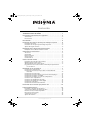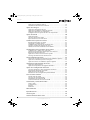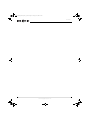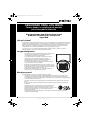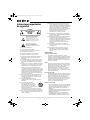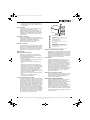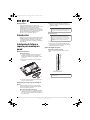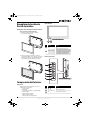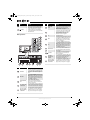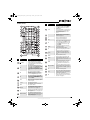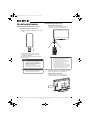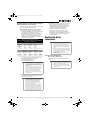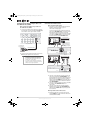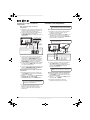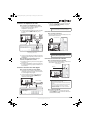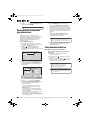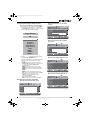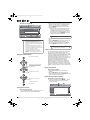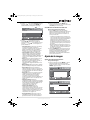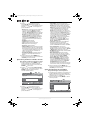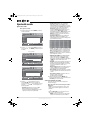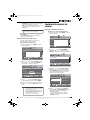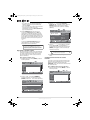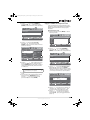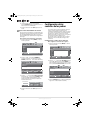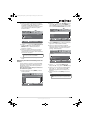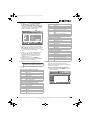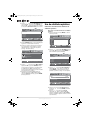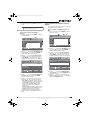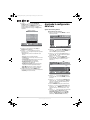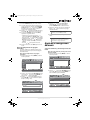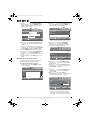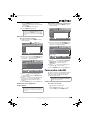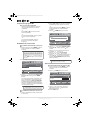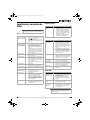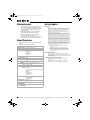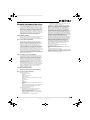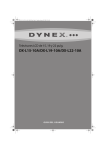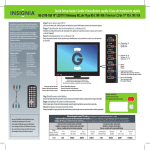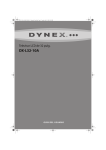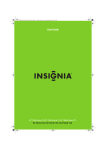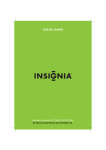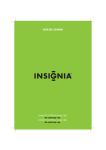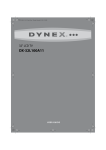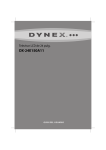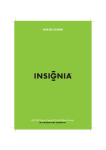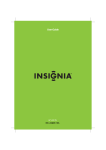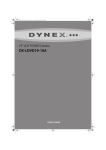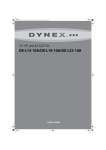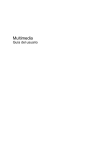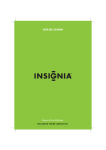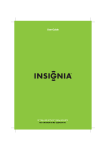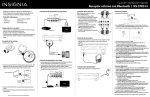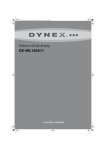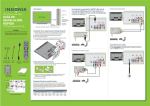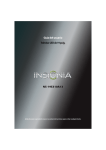Download Guía del usuario
Transcript
NS-L19X-10A_09-0241_MAN_V2_SP.book Page 0 Tuesday, April 7, 2009 9:15 AM Guía del usuario Televisor LCD de 19 pulg. con Cubierta Decorativa NS-L19X-10A NS-L19X-10A_09-0241_MAN_V2_SP.book Page i Tuesday, April 7, 2009 9:15 AM Contenido SEGURIDAD PARA LOS NIÑOS . . . . . . . . . . . . . . . . . . . . . . . . . . . . . . . . .1 Instrucciones importantes de seguridad . . . . . . . . . . . . . . . . . . . . . . .2 Advertencias . . . . . . . . . . . . . . . . . . . . . . . . . . . . . . . . . . . . . . . . . . . . . . . . . . . . . . . . 2 Precauciones . . . . . . . . . . . . . . . . . . . . . . . . . . . . . . . . . . . . . . . . . . . . . . . . . . . . . . . . 3 Introducción . . . . . . . . . . . . . . . . . . . . . . . . . . . . . . . . . . . . . . . . . . . . . . . . . .4 Instalación de la base o soporte para montaje en pared . . . . . . . .4 Instalación de la base . . . . . . . . . . . . . . . . . . . . . . . . . . . . . . . . . . . . . . . . . . . . . . . . 4 Instalación de un soporte para montaje en pared . . . . . . . . . . . . . . . . . . . . . 4 Ajuste del ángulo de visión . . . . . . . . . . . . . . . . . . . . . . . . . . . . . . . . . . . . . . . . . . 4 Reemplazo de la cubierta frontal decorativa . . . . . . . . . . . . . . . . . . .5 Reemplazo de la cubierta frontal decorativa . . . . . . . . . . . . . . . . . . . . . . . . . . 5 Componentes del televisor . . . . . . . . . . . . . . . . . . . . . . . . . . . . . . . . . . . .5 Accesorios . . . . . . . . . . . . . . . . . . . . . . . . . . . . . . . . . . . . . . . . . . . . . . . . . . . . . . . . . . . 5 Vista frontal . . . . . . . . . . . . . . . . . . . . . . . . . . . . . . . . . . . . . . . . . . . . . . . . . . . . . . . . . 5 Botones laterales . . . . . . . . . . . . . . . . . . . . . . . . . . . . . . . . . . . . . . . . . . . . . . . . . . . . 5 Vista posterior . . . . . . . . . . . . . . . . . . . . . . . . . . . . . . . . . . . . . . . . . . . . . . . . . . . . . . . 6 Control remoto . . . . . . . . . . . . . . . . . . . . . . . . . . . . . . . . . . . . . . . . . . . . . . . . . . . . . . 7 Uso del control remoto . . . . . . . . . . . . . . . . . . . . . . . . . . . . . . . . . . . . . . . .8 Instalación de la pila del control remoto . . . . . . . . . . . . . . . . . . . . . . . . . . . . . . 8 Orientación del control remoto . . . . . . . . . . . . . . . . . . . . . . . . . . . . . . . . . . . . . . 8 Almacenamiento del control remoto . . . . . . . . . . . . . . . . . . . . . . . . . . . . . . . . . 8 Programación de un control remoto universal para que funcione con su televisor . . . . . . . . . . . . . . . . . . . . . . . . . . . . . . . . . . . . . . . . . . . . . . . . . . . 9 Realización de las conexiones . . . . . . . . . . . . . . . . . . . . . . . . . . . . . . . . .9 Conexión de la alimentación . . . . . . . . . . . . . . . . . . . . . . . . . . . . . . . . . . . . . . . . . 9 Conexión de una antena, TV por cable o un decodificador de satélite . . . . . . . . . . . . . . . . . . . . . . . . . . . . . . . . . . . . . . . . . . . . . . . . . . . . . . .10 Conexión de un videocasete . . . . . . . . . . . . . . . . . . . . . . . . . . . . . . . . . . . . . . . .10 Conexión de una videocámara o una consola de videojuegos . . . . . . . .11 Conexión de un equipo con HDMI . . . . . . . . . . . . . . . . . . . . . . . . . . . . . . . . . . .11 Conexión de un equipo con video de componentes . . . . . . . . . . . . . . . . .12 Conexión a una computadora . . . . . . . . . . . . . . . . . . . . . . . . . . . . . . . . . . . . . . .12 Conexión a un amplificador de audio . . . . . . . . . . . . . . . . . . . . . . . . . . . . . . . .13 Conexión a un sistema de sonido digital . . . . . . . . . . . . . . . . . . . . . . . . . . . . .13 Conexión de auriculares . . . . . . . . . . . . . . . . . . . . . . . . . . . . . . . . . . . . . . . . . . . .13 Conexión de una antena de radio FM . . . . . . . . . . . . . . . . . . . . . . . . . . . . . . . .13 Encendido de su televisor por primera vez . . . . . . . . . . . . . . . . . . . 14 Funcionamiento básico . . . . . . . . . . . . . . . . . . . . . . . . . . . . . . . . . . . . . 14 Encendido o apagado de su televisor . . . . . . . . . . . . . . . . . . . . . . . . . . . . . . . .14 Selección de la fuente de entrada de video . . . . . . . . . . . . . . . . . . . . . . . . . .15 Introducción a los menús de pantalla . . . . . . . . . . . . . . . . . . . . . . . . . . . . . . . .15 Navegación de los menús . . . . . . . . . . . . . . . . . . . . . . . . . . . . . . . . . . . . . . . . . . .16 Selección de un canal . . . . . . . . . . . . . . . . . . . . . . . . . . . . . . . . . . . . . . . . . . . . . . .16 Ajuste del volumen . . . . . . . . . . . . . . . . . . . . . . . . . . . . . . . . . . . . . . . . . . . . . . . . .16 i www.insigniaproducts.com NS-L19X-10A_09-0241_MAN_V2_SP.book Page ii Tuesday, April 7, 2009 9:15 AM Contenido Ajuste de los parámetros básicos . . . . . . . . . . . . . . . . . . . . . . . . . . . . . . . . . . . .16 Visualización de información adicional . . . . . . . . . . . . . . . . . . . . . . . . . . . . . .17 Ajuste de la imagen . . . . . . . . . . . . . . . . . . . . . . . . . . . . . . . . . . . . . . . . . 17 Ajuste de la imagen del televisor . . . . . . . . . . . . . . . . . . . . . . . . . . . . . . . . . . . .17 Ajuste de los parámetros avanzados de video . . . . . . . . . . . . . . . . . . . . . . .18 Ajuste de la imagen de la computadora . . . . . . . . . . . . . . . . . . . . . . . . . . . . .18 Configuración de los ajustes de video de componentes . . . . . . . . . . . . . .19 Ajuste del sonido . . . . . . . . . . . . . . . . . . . . . . . . . . . . . . . . . . . . . . . . . . . 20 Ajuste del sonido . . . . . . . . . . . . . . . . . . . . . . . . . . . . . . . . . . . . . . . . . . . . . . . . . . .20 Selección del modo de audio . . . . . . . . . . . . . . . . . . . . . . . . . . . . . . . . . . . . . . .20 Reproducción de sólo audio de TV . . . . . . . . . . . . . . . . . . . . . . . . . . . . . . . . . .21 Cambio de los ajustes de canales . . . . . . . . . . . . . . . . . . . . . . . . . . . . 21 Búsqueda automática de canales . . . . . . . . . . . . . . . . . . . . . . . . . . . . . . . . . . . .21 Agregando o saltando canales . . . . . . . . . . . . . . . . . . . . . . . . . . . . . . . . . . . . . .22 Configuración de una lista de canales favoritos . . . . . . . . . . . . . . . . . . . . . .22 Agregar o cambiar una etiqueta de canal . . . . . . . . . . . . . . . . . . . . . . . . . . . .23 Verificación de la intensidad de la señal de DTV . . . . . . . . . . . . . . . . . . . . . .24 Configuración de los controles de los padres . . . . . . . . . . . . . . . . . 24 Configuración o cambio de la contraseña . . . . . . . . . . . . . . . . . . . . . . . . . . . .24 Activación y desactivación del bloqueo de los botones . . . . . . . . . . . . . .25 Bloqueo de TV sin clasificación . . . . . . . . . . . . . . . . . . . . . . . . . . . . . . . . . . . . . .26 Ajuste de los niveles del control de los padres . . . . . . . . . . . . . . . . . . . . . . .26 Descarga de información de clasificaciones . . . . . . . . . . . . . . . . . . . . . . . . . .27 Uso de subtítulos optativos . . . . . . . . . . . . . . . . . . . . . . . . . . . . . . . . . . 28 Activación o desactivación de la función de subtítulos optativos . . . . .28 Ajuste de los subtítulos optativos analógicos . . . . . . . . . . . . . . . . . . . . . . . .29 Ajuste del estilo de los subtítulos optativos digitales . . . . . . . . . . . . . . . . .29 Ajustando la configuración de la hora . . . . . . . . . . . . . . . . . . . . . . . . 30 Ajuste de la fecha y la hora . . . . . . . . . . . . . . . . . . . . . . . . . . . . . . . . . . . . . . . . . .30 Ajuste del temporizador de apagado automático . . . . . . . . . . . . . . . . . . . .31 Ajuste de la configuración del menú . . . . . . . . . . . . . . . . . . . . . . . . . 31 Selección del idioma y de la transparencia del menú . . . . . . . . . . . . . . . . .31 Etiquetando una fuente de entrada . . . . . . . . . . . . . . . . . . . . . . . . . . . . . . . . .32 Ajuste del sensor de entrada . . . . . . . . . . . . . . . . . . . . . . . . . . . . . . . . . . . . . . . .33 Restauración de la configuración predeterminada . . . . . . . . . . . . . . . . . . .33 Para escuchar radio FM . . . . . . . . . . . . . . . . . . . . . . . . . . . . . . . . . . . . . . 33 Cambio al modo de FM . . . . . . . . . . . . . . . . . . . . . . . . . . . . . . . . . . . . . . . . . . . . .33 Selección de un programa FM . . . . . . . . . . . . . . . . . . . . . . . . . . . . . . . . . . . . . . .34 Predefinición de estaciones FM . . . . . . . . . . . . . . . . . . . . . . . . . . . . . . . . . . . . .34 Sintonice finamente una estación de FM . . . . . . . . . . . . . . . . . . . . . . . . . . . .34 Localización y corrección de fallas . . . . . . . . . . . . . . . . . . . . . . . . . . . 35 Video y audio . . . . . . . . . . . . . . . . . . . . . . . . . . . . . . . . . . . . . . . . . . . . . . . . . . . . . . .35 Control remoto . . . . . . . . . . . . . . . . . . . . . . . . . . . . . . . . . . . . . . . . . . . . . . . . . . . . .35 General . . . . . . . . . . . . . . . . . . . . . . . . . . . . . . . . . . . . . . . . . . . . . . . . . . . . . . . . . . . . .35 Radio FM . . . . . . . . . . . . . . . . . . . . . . . . . . . . . . . . . . . . . . . . . . . . . . . . . . . . . . . . . . .35 Mantenimiento . . . . . . . . . . . . . . . . . . . . . . . . . . . . . . . . . . . . . . . . . . . . . 36 Especificaciones . . . . . . . . . . . . . . . . . . . . . . . . . . . . . . . . . . . . . . . . . . . . . 36 Avisos legales . . . . . . . . . . . . . . . . . . . . . . . . . . . . . . . . . . . . . . . . . . . . . . . 36 Garantía limitada de dos años . . . . . . . . . . . . . . . . . . . . . . . . . . . . . . . .37 www.insigniaproducts.com ii NS-L19X-10A_09-0241_MAN_V2_SP.book Page iii Tuesday, April 7, 2009 9:15 AM Contenido iii www.insigniaproducts.com NS-L19X-10A_09-0241_MAN_V2_SP.book Page 1 Tuesday, April 7, 2009 9:15 AM f SEGURIDAD PARA LOS NIÑOS Como y dónde usa su televisor de pantalla plana hace toda la diferencia Al mismo tiempo que disfrute de su nuevo producto, recuerde estos consejos de seguridad ¿De qué se trata? La experiencia de entretenimiento del cine en casa es una tendencia que se desarrolla cada día más, y televisores de tamaños grandes se venden muy bien. Sin embargo, los televisores no se colocan siempre sobre las bases adecuadas, o no se instalan de acuerdo con las recomendaciones del fabricante. Nuestra compañía y la industria de los productos electrónicos de consumo se han comprometido a hacer del entretenimiento en casa algo agradable y seguro. Los televisores que se colocan de forma inadecuada en tocadores, libreros, estantes, escritorios, altavoces, baúles o carros pueden voltearse causando lesiones. La seguridad primera • • • • • • Un tamaño de base para televisor no puede acomodar todos los modelos. Use solamente una base para televisor recomendada para el peso de su televisor. Lea cuidadosamente y entienda las instrucciones que se incluyen para un uso adecuado de este producto. No deje los niños subir sobre el mueble del sistema de entretenimiento ni jugar con él o con el televisor. No coloque televisores sobre muebles que se pueden usar cómo escalón, tal cómo una cómoda. Recuerde que los niños pueden emocionarse cuando ven un programa, especialmente con un televisor de tamaño grande. Asegúrese de colocar o instalar el televisor en un lugar donde no se pueda empujarlo, jalarlo o hacerlo caer. Asegúrese de encaminar todos los cables de manera que niños curiosos no los puedan jalar o agarrar. Montaje en pared Si decide montar su televisor en la pared, siempre recuerde: • Un tamaño de soporte de montaje en pared no puede acomodar todos los modelos. Use solamente un soporte de montaje en pared adaptado al peso de su televisor y que está recomendado por el fabricante del televisor, este manual, o por un laboratorio independiente como adecuado para su televisor. • Siga todas las instrucciones suministradas por los fabricantes del televisor y del soporte de pared. • En caso de duda sobre su habilidad de instalar su televisor en pared, llame a un instalador profesional. • Asegúrese de que la pared donde se instalará el televisor es la adecuada. Ciertos soportes de montaje en pared no están diseñados para el montaje en una pared adosada a vigas de acero o bloques de hormigón ligero. Si no está seguro, llame a un instalador profesional. • Los televisores pueden pesar bastante. Se necesita por lo menos dos personas para una instalación en pared segura. www.insigniaproducts.com 1 NS-L19X-10A_09-0241_MAN_V2_SP.book Page 2 Tuesday, April 7, 2009 9:15 AM Instrucciones importantes de seguridad CUIDADO RIESGO DE CHOQUE ELÉCTRICO NO ABRIR Este símbolo indica que voltaje peligroso que puede constituir un riesgo de choque eléctrico se encuentra presente dentro de su televisor. Esta etiqueta se encuentra ubicada en la parte posterior de su televisor. Este símbolo indica que hay instrucciones importantes de operación y mantenimiento en la literatura que acompaña a su televisor. 1 2 3 4 5 6 7 8 9 10 11 12 13 2 Lea estas instrucciones. Conserve estas instrucciones. Preste atención a todas las advertencias. Siga todas las instrucciones. No utilice este aparato cerca del agua. Limpie únicamente con un paño seco. No bloquee ninguna abertura de ventilación. Instale de acuerdo a las instrucciones del fabricante. No instale la unidad cerca de fuentes de calor tales como radiadores, estufas u otros aparatos (por ejemplo amplificadores) que produzcan calor. No anule el propósito de seguridad del enchufe polarizado o con conexión a tierra. Un enchufe polarizado tiene dos clavijas planas, una más ancha que la otra. Un enchufe del tipo de conexión a tierra tiene dos espigas y una tercera clavija de tierra. La espiga ancha o tercera clavija se proporcionan para su seguridad. Si el enchufe proporcionado no entra en el tomacorriente, consulte con un electricista para reemplazar el tomacorriente obsoleto. Evite caminar sobre el cable de alimentación o que este sea aplastado especialmente en los enchufes, los receptáculos y el punto donde éste sale del aparato. Se deben utilizar únicamente los aditamentos/accesorios especificados por el fabricante. Usar solamente con carros, trípodes, plataformas o mesas especificadas por el fabricante o que se vendan con el producto. Cuando se usa un carro, debe tener S3125A precaución al mover la combinación del carro/sistema de parlantes para evitar lesionarse si el sistema se da vuelta. Desconecte este aparato durante tormentas de rayos o cuando no se utilice por un periodo de tiempo extendido. 14 Remita todas las reparaciones a personal de servicio calificado. La reparación se requiere cuando el aparato ha sido dañado de cualquier manera, como cuando se ha dañado el cable de corriente o el enchufe, o se ha derramado líquido u objetos han caído dentro del aparato, o el aparato ha sido expuesto a la lluvia o humedad, cuando éste no funcione normalmente o cuando se ha caído. 15 El enchufe de corriente alterna es el dispositivo de desconexión. El enchufe deberá permanecer listo para ser operado. 16 El aparato con enchufe con conexión a tierra es un aparato de clase I. Aparatos de clase I necesitan ser conectados al cable de tierra para prevenir un posible choque eléctrico. Asegúrese de conectar el aparato de clase I a un tomacorriente con una conexión a tierra de protección. 17 Las pilas del control remoto no deben ser expuestas al calor excesivo tal como la luz del sol, el fuego, etc. 18 Este aparato no debe exponerse a goteo o salpicaduras y no deben colocarse objetos llenos de líquidos, tal como vasijas, sobre el aparato. Advertencias Peligro de choque eléctrico Para reducir el riesgo de incendio o choque eléctrico, no remueva ninguna cubierta ni exponga el equipo a la lluvia o la humedad. En el interior no hay piezas que requieran mantenimiento por el usuario. Para realizar reparaciones acuda a técnicos de servicio calificado. Rayos Para protección adicional del receptor del equipo durante una tormenta eléctrica, o cuando se deje sin supervisión o sin usar por largos periodos de tiempo, desconéctelo del tomacorriente y desconecte la antena o el sistema de cable. Esto ayudará a evitar daños a su equipo y lesiones personales debidos a rayos o sobretensiones en las líneas de alimentación. Líneas de alto voltaje Un sistema de antena externa no debe de ubicarse en las inmediaciones de líneas de corriente u otros circuitos de luz eléctrica o de energía, o donde pueda caer sobre dichos circuitos o líneas de corriente. Al instalar un sistema de antena exterior, se debe tener cuidado extremo para no tocar los circuitos o líneas de alimentación ya que el contacto con ellos podría ser fatal. Manejo del panel LCD • La pantalla de su televisor está hecha de vidrio. No deje caer su televisor ni golpee, sacuda o aplique presión fuerte al panel LCD. Si la pantalla se quiebra, tenga cuidado al recoger el vidrio quebrado. • Si se quiebra el panel LCD, asegúrese de no tocar el líquido dentro del panel. Esto podría causar inflamación de la piel. • Si el líquido entra en su boca, haga gárgaras inmediatamente, enjuague y consulte con su doctor. También, si el líquido entra en sus ojos o www.insigniaproducts.com NS-L19X-10A_09-0241_MAN_V2_SP.book Page 3 Tuesday, April 7, 2009 9:15 AM toca su piel, consulte con su doctor después de enjuagarse por lo menos por 15 minutos o más con agua limpia. 1 Piezas de repuesto 2 Cuando se necesiten repuestos, asegúrese de que el técnico de reparación use repuestos especificados por el fabricante o que tengan las mismas características que la pieza original. Las substituciones no autorizadas pueden resultar en incendio, choque eléctrico, lesiones personales u otros peligros. Verificación de seguridad Después de completar la revisión o reparación de este equipo, pídale al técnico de servicio que realice verificaciones de seguridad rutinarias para determinar que el televisor se encuentra en perfecto estado de funcionamiento. 3 4 5 7 1 Cable conductor de entrada de antena 2 Abrazadera de tierra 3 Unidad de descarga de antena 4 Conductores de conexión a tierra 5 Abrazaderas de tierra 6 Sistemas de electrodos de tierra para el servicio de alimentación eléctrica 7 Equipo de servicio eléctrico Fuente de alimentación Su televisor debe funcionar únicamente con el tipo de fuente de alimentación indicada en la etiqueta de marca. Si no está seguro del tipo de fuente de alimentación en su casa, consulte con el vendedor del producto o la compañía local de energía. Precauciones Daños que requieren reparación Desconecte este televisor del tomacorriente y encomiende su reparación a personal calificado bajo las siguientes condiciones: • Cuando el cable de alimentación o el enchufe esté dañado o expuesto. • Si se ha derramado líquido u objetos han caído dentro de su televisor. • Si el televisor ha sido expuesto a la lluvia o al agua. • Si su televisor no funciona normalmente aún siguiendo las instrucciones de operación. Ajuste únicamente los controles que se describen en las instrucciones de operación, ya que el ajuste incorrecto de otros controles puede resultar en daño y frecuentemente requerirá trabajo intensivo de un técnico calificado para restaurar la operación normal del televisor. • Si su televisor se ha caído o dañado de cualquier forma. • Cuando su televisor exhiba un cambio significativo en el rendimiento. Conexión a tierra de la antena exterior Si una antena externa o un sistema de cable están conectados al televisor, asegúrese de que la antena o el sistema de cable están conectados a tierra, para proveer una protección contra sobre voltajes y la acumulación de cargas estáticas. El artículo 810 del código nacional eléctrico, ANSI/NFPA N.º 70-1984 proporciona información con respecto a la correcta conexión a tierra del poste y de la estructura de soporte, la conexión a tierra del alambre principal de una unidad de descarga de antena, el tamaño de los conductores de la conexión a tierra, la ubicación de la unidad de descarga de antena, la conexión a los electrodos de conexión a tierra y los requisitos para el electrodo de conexión a tierra. 6 Nota para el instalador del sistema CATV El artículo 820 del Código Nacional de Electricidad ANSI/NFPA No. 40 provee pautas para una correcta conexión a tierra. Específicamente, expresa que la conexión a tierra del cable debe estar conectada al sistema de tierra del edificio, tan cerca al punto de entrada del cable como sea práctico. Condensación La humedad se formará en el televisor si se lo mueve de un ambiente fresco a uno cálido o si la temperatura del salón sube repentinamente. Cuando esto sucede, el rendimiento del televisor se verá afectado. Para prevenir esto, deje el televisor en su nuevo ambiente sin usarlo por cerca de una hora antes de encenderlo o asegúrese de que la temperatura ambiente suba gradualmente. La condensación también se puede formar durante el verano si el televisor se expone a la brisa de un aire acondicionado. En esos casos, cambie la ubicación del televisor. Advertencia sobre teléfonos celulares Para evitar interferencia con la imagen y sonido de su televisor, problemas de funcionamiento o aún daño, mantenga sus teléfonos inalámbricos y celulares alejados del televisor. Instrucciones de fin de vida útil Su televisor utiliza soldadura de estaño y plomo y una lámpara fluorescente que contiene una pequeña cantidad de mercurio. El desecho de estos materiales puede ser regulado por razones ambientales. Su televisor contiene también materiales que pueden ser reciclados y reutilizados. Para obtener información sobre el desecho o reciclaje, póngase en contacto con sus autoridades locales o la Alianza de Industrias Electrónicas (EIA, por sus siglas en inglés) para localizar un centro de reciclaje en su área. www.insigniaproducts.com 3 NS-L19X-10A_09-0241_MAN_V2_SP.book Page 4 Tuesday, April 7, 2009 9:15 AM Píxeles inactivos El panel de LCD contiene casi 3 millones de transistores de película fina, que proporcionan una calidad de video excepcionalmente nítida. Ocasionalmente unos cuantos píxeles inactivos pueden aparecer en la pantalla cómo un punto fijo de color azul, verde o rojo. Estos píxeles inactivos no afectan adversamente el rendimiento de su televisor, y no se consideran defectos. Introducción 2 Remueva los dos tornillos que sostienen la columna de la base a su televisor y remueva la columna de la base. Nota La apariencia física de este productor en estas instrucciones puede variar con respecto al producto actual y es sólo para propósitos de comparación. Para instalar su televisor en un soporte de montaje en pared: Advertencia Felicitaciones por su compra de un producto de alta calidad de Insignia. Su NS-L19X-10A representa el más moderno diseño de televisores LCD y está concebido para brindar un rendimiento confiable y sin problemas. Instalación de la base o soporte para montaje en pared Estas instrucciones de servicio son para uso del personal de servicio calificado solamente. Para reducir el riesgo de peligros, no realice ningún tipo de servicio excepto lo indicado en las instrucciones de operación, a menos que esté calificado para hacerlo. 1 Remueva la columna de la base. 2 Fije el soporte de montaje en pared a la parte posterior de su televisor usando cuatro tornillos M4 suministrados con el soporte. Ajuste del ángulo de visión Para ajustar el ángulo de visión: • Ajuste el ángulo 5° hacia adelante y 10° hacia atrás. Instalación de la base -5 Para instalar la base: 1 Coloque cuidadosamente el televisor con la pantalla hacia abajo, sobre una superficie acolchonada y limpia para protegerla de daños y rayones. 2 Fije la base a la pantalla con los dos tornillos incluidos. o 10o Cuidado Cuando ajuste el ángulo, tenga cuidado de no darle vuelta al televisor. Base Tornillos 3 Para remover la base del televisor, realice estos pasos en sentido contrario. Instalación de un soporte para montaje en pared Si desea instalar su televisor a un soporte para montaje en pared (no incluido), primero deberá remover la columna de la base. Para remover la columna de la base: 1 Coloque su televisor con la pantalla hacia abajo sobre una mesa o mesa de trabajo. Asegúrese de colocar un cojín o paño suave para que no se raye su televisor. 4 www.insigniaproducts.com NS-L19X-10A_09-0241_MAN_V2_SP.book Page 5 Tuesday, April 7, 2009 9:15 AM Reemplazo de la cubierta frontal decorativa Vista frontal Reemplazo de la cubierta frontal decorativa Para reemplazar la cubierta frontal: 1 Remueva cuidadosamente la cubierta decorativa de su televisor. 2 1 # Elemento Descripción Sensor del control 1 remoto Recibe las señales del control remoto. No se debe obstruir. Se ilumina color azul cuando su televisor está encendido. Se ilumina color rojo cuando su televisor se 2 Indicador de encendido encuentra apagado (modo de suspensión). Cuando su televisor está apagado, todavía fluye corriente dentro de la unidad. Para desconectar completamente la corriente, desenchufe el cable de alimentación. 2 Alinee las espigas de plástico en la nueva cubierta decorativa con los agujeros en la parte frontal de su televisor y presione firmemente para instalar la nueva cubierta decorativa. Botones laterales Componentes del televisor Accesorios Asegúrese de que los siguientes accesorios se encuentran en el paquete: • Control remoto • Pila de litio • 2 cubiertas decorativas, una preinstalada • Guía del usuario • Guía de instalación rápida • Antena de radio externa • Cable de video de componentes # Botón Descripción 1 CH Permite ir al siguiente canal o al anterior en la lista de canales. Permiten bajar o subir el volumen. /CH 2 VOL /VOL 3 MENÚ www.insigniaproducts.com Permite acceder al menú de pantalla. 5 NS-L19X-10A_09-0241_MAN_V2_SP.book Page 6 Tuesday, April 7, 2009 9:15 AM # Botón Descripción 4 ENTRADA Permite abrir el menú de fuente de entrada (Input Source) y seleccionar la fuente de entrada de video. Permite encender o apagar su televisor (modo de suspensión). Cuando su televisor está apagado, todavía fluye corriente dentro de la unidad. Para desconectar completamente la corriente, desenchufe el cable de alimentación. 5 (encendido) # Toma SALIDA DE AUDIO 6 IZQ./DER. 7 RF Vista posterior 8 RS-232 10 11 12 13 9 10 14 15 11 12 13 14 15 1 2 # Toma 1 SALIDA DIGITAL 2 HDMI1/HDMI2 AUDIO DE VGA/IMAGEN 3 DE VGA VIDEO y AUDIO IZQ/DER 4 DE LA ENTRADA AV1 Y, Cb/Pb, Cr/Pr y AUDIO 5 IZQ/DER de la ENTRADA DE COMPONENTES 1 6 3 4 5 7 9 6 8 Descripción Conecte estas tomas a un amplificador de audio externo para escuchar el sonido de su televisor a través de un amplificador estéreo. Para obtener más información, refiérase a la sección “Conexión a un amplificador de audio” en la página 13. Conecte una antena, TV por cable o el cable de salida de un receptor de cable o satélite a esta toma. Para obtener más información, refiérase a la sección “Conexión de una antena, TV por cable o un decodificador de satélite” en la página 10. Sólo para servicio. No lo use. Conecte la salida de S-Video de un equipo con video tal como un reproductor de DVD, una videocámara o una S-VIDEO 1 consola de videojuegos en esta toma. Para obtener más información, refiérase a la sección “Conexión de un videocasete” en la página 10. Conecte un equipo con HDMI, tal como una caja de cable o un reproductor de DVD en esta toma. Un cable de HDMI lleva video y audio, así que no necesita hacer HDMI 3 una conexión de audio separada. Para obtener más información, refiérase a la sección “Conexión de un equipo con HDMI” en la página 11. Puerto de servicio para actualizar el firmware. No lo PUERTO DE SERVICIO use. Conecte el cable coaxial de 75 ohmios de una antena FM de FM en esta toma. Conecte auriculares a esta toma. Para obtener más información, refiérase a la sección “Conexión de (auriculares) auriculares” en la página 13. Conecte la salida de video y audio de un equipo de AV VIDEO/S-VIDEO2 y a esta toma. Para obtener más información, refiérase a AUDIO IZQ/DER de la la sección “Conexión de una videocámara o una ENTRADA AV2 consola de videojuegos” en la página 11. Conecte la salida de video y audio de un equipo con Y, Cb/Pb, Cr/Pr y AUDIO video de componentes a estas tomas. Para obtener IZQ/DER de la ENTRADA más información, refiérase a la sección “Conexión de DE COMPONENTES 2 un equipo con video de componentes” en la página 12. Descripción Conecte un cable óptico digital a esta toma para emitir una señal de audio digital a un amplificador de audio digital. Para obtener más información, refiérase a la sección “Conexión a un sistema de sonido digital” en la página 13. Conecte un equipo con HDMI, tal como una caja de cable o un reproductor de DVD en esta toma. Un cable de HDMI lleva video y audio, así que no necesita hacer una conexión de audio separada. Para obtener más información, refiérase a la sección “Conexión de un equipo con HDMI” en la página 11. Conecte las salidas de audio y video de su computadora a estas tomas. Para obtener más información, refiérase a la sección “Conexión a una computadora” en la página 12. Conecte la salida de video y audio de un equipo de AV a esta toma. Para obtener más información, refiérase a la sección “Conexión de un videocasete” en la página 10. Conecte la salida de video y audio de un equipo con video de componentes a estas tomas. Para obtener más información, refiérase a la sección “Conexión de un equipo con video de componentes” en la página 12. www.insigniaproducts.com NS-L19X-10A_09-0241_MAN_V2_SP.book Page 7 Tuesday, April 7, 2009 9:15 AM Control remoto # Botón 1 12 2 3 4 13 14 15 16 5 17 18 19 6 13 INFO 14 Televisor Presione para seleccionar el modo de TV. 11 MTS/SAP 12 FM 15 VIDEO 20 7 21 22 23 24 25 8 9 10 11 16 SILENCIAR 17 GUÍA 18 1 (encendido) 2 ZOOM 3 COMP 4 HDMI 5 Números 6 VOL +/VOL – Descripción Permite encender o apagar su televisor (modo de suspensión). Cuando su televisor está apagado, todavía fluye corriente dentro de la unidad. Para desconectar completamente la corriente, desenchufe el cable de alimentación. Permite seleccionar la relación de aspecto de la imagen. Se puede seleccionar Normal, Zoom, Wide (Ancho), Cinema (Cine) o Auto Zoom (Zoom automático). Para obtener más información, refiérase a la sección “Ajuste de la imagen del televisor” en la página 17. Permite seleccionar una fuente de entrada de componentes. Presione una vez para seleccionar Component 1 (Componentes 1). Presione dos veces para seleccionar Component 2 (Componentes 2). Permite seleccionar la fuente de entrada de HDMI. Presione una vez para seleccionar HDMI 1. Presione dos veces para seleccionar HDMI 2. Presione tres veces para seleccionar HDMI 3. Permite ingresar directamente un canal o los números de la frecuencia de radio o para ingresar la contraseña del control de los padres. Permiten subir o bajar el volumen. (punto) 19 REGRESAR 20 # Botón Descripción Permite seleccionar el modo de audio. En el caso de canales analógicos, se puede seleccionar STEREO (Estéreo), SAP (programa de audio secundario) o MONO (Monofónico). En el caso de canales digitales, se puede seleccionar la pista de audio (si más de una está disponible). Para obtener más información, refiérase a la sección “Selección del modo de audio” en la página 20. Permite cambiar al modo de radio FM. Para obtener más información, refiérase a la sección “Cambio al modo de FM” en la página 33. Permite mostrar el titular de información. 21 22 23 Permite seleccionar una fuente de entrada de video. Presione una vez para seleccionar AV1. Presione dos veces para seleccionar AV2. Presione tres veces para seleccionar S-VIDEO1. Presione cuatro veces para seleccionar S-VIDEO2. Permite desactivar el sonido. Presione el botón de nuevo para restaurar el sonido. Permite mostrar información de la guía de programación (si está disponible) para transmisiones de DTV. Permite ingresar un número de programa para un subcanal digital. Para obtener más información, refiérase a la sección “Subcanales digitales” en la página 16. Permite regresar al último canal visto. Permite mostrar su lista de canales favoritos. Para obtener más información, refiérase a la sección FAVORITOS “Configuración de una lista de canales favoritos” en la página 22. Permite abrir el menú de fuentes de entrada. Para obtener más información, refiérase a la sección ENTRADA “Selección de la fuente de entrada de video” en la página 15. Permite activar los subtítulos optativos. Para obtener SUBTÍTULOS OPTATIVOS más información, refiérase a la sección “Activación o desactivación de la función de subtítulos optativos” en la página 28. Permite salir de los menús de pantalla. SALIR 24 IMAGEN 25 AUDIO Permite seleccionar el modo de imagen. Para obtener más información, refiérase a la sección “Ajuste de la imagen del televisor” en la página 17. Permite seleccionar el modo de audio. Para obtener más información, refiérase a la sección “Selección del modo de audio” en la página 20. Permite confirmar las selecciones en un menú de pantalla o abrir un submenú. Permite navegar dentro de los menús de pantalla. Para 8 obtener más información, refiérase a la sección “Navegación de los menús” en la página 16. Permite abrir los menús de pantalla. Para obtener más 9 MENÚ información, refiérase a la sección “Navegación de los menús” en la página 16. Permite configurar el temporizador de apagado automático. Para obtener más información, refiérase a 10 APAGADO AUTOMÁTICO la sección “Ajuste del temporizador de apagado automático” en la página 31. 7 ENTRAR www.insigniaproducts.com 7 NS-L19X-10A_09-0241_MAN_V2_SP.book Page 8 Tuesday, April 7, 2009 9:15 AM Uso del control remoto Orientación del control remoto Instalación de la pila del control remoto Para apuntar el control remoto: • Apunte el control remoto hacia el sensor de control remoto al frente de su televisor. Para instalar la pila del control remoto: 1 Retire el portapila de la parte inferior del control remoto. 16.4 pies (5 m) 2 Inserte una pila de litio en el portapila. Asegúrese de que el símbolo + en la pila se encuentre hacia arriba. 3 Reinserte el portapila en la parte inferior del control remoto. Notas • • Precauciones • • • No se deben exponer las pilas al calor excesivo tal como el de la luz solar, calefactores o fuego. Los químicos de las pilas pueden causar sarpullido. Si la pila se derrama, limpie el portapila con un paño. Si los químicos tocan su piel, lávese inmediatamente. Asegúrese de que las pilas están instaladas correctamente. No las queme o las incinere. Notas • • Retire la pila cuando se le acabe la carga. Retire la pila si el control remoto no se va a usar por un período de tiempo extendido. • • No exponga el control remoto a impactos. No exponga el control remoto a líquidos ni lo use en un área con alta humedad. No coloque el control remoto en áreas muy calientes o bajo la luz del sol directa. El calor puede deformar el portapila. El control remoto podría no funcionar correctamente si luz del sol directa o luz fuerte brille sobre el sensor del control remoto. Para corregir este problema mueva su televisor o use el control remoto más cerca del sensor. Almacenamiento del control remoto Su televisor cuenta con una ranura para guardar el control remoto cuando no se está usando. Para guardar el control remoto: • Deslice el control remoto en la ranura de almacenamiento a un lado de su televisor. 8 www.insigniaproducts.com NS-L19X-10A_09-0241_MAN_V2_SP.book Page 9 Tuesday, April 7, 2009 9:15 AM Programación de un control remoto universal para que funcione con su televisor Se puede operar su televisor Insignia con un control remoto universal nuevo o existente. Para programar un control remoto universal: 1 Encuentre el código de su control remoto universal al identificar su modelo (o el fabricante y modelo del control remoto de su caja decodificadora) en las tablas a continuación y anote el código numérico que se encuentra debajo. Se usará el código numérico para programar su control remoto para que funcione con su televisor de Insignia. Códigos de televisores Insignia para controles remotos universales (para todos los televisores Insignia fabricados después del 1 de enero, 2007) 3 Si nada funciona, tendrá que usar otro control remoto universal que pueda operar su caja decodificadora y su televisor. Cinco de dichos controles remotos se listan en la tabla, pero muchos más modelos compatibles se encuentran disponibles en las tiendas. Para obtener más ayuda, llame al soporte técnico de su control remoto universal o al fabricante de su caja decodificadora, o llame al centro de asistencia al cliente de Insignia al 1-877-467-4289. Realización de las conexiones Precauciones • Fabricantes y modelos de control remotos universales Philips PHDVD5, PH5DSS, PMDVR8, PDVR8 RCA RCU807 One-For-All URC-6690 Sony RM-VL600 115 135 0464 8043 • • Fabricantes y modelos de cajas decodificadoras Comcast M1057 Dish Network VIP508, VIP622 Motorola DRC800 TIVO Series 3, HD DirectTV RC23 0463 720 0463 0091 10463 Los códigos para otros controles remotos se encuentran disponibles en línea en: www.insigniaproducts.com/ universalcontrolcodes.aspx • Conexión de la alimentación Para conectar la alimentación: • Enchufe el cable de CA en un tomacorriente de CA. Notas • Consejos • • Revise las terminales para determinar la posición y el tipo antes de hacer las conexiones. Las conexiones flojas pueden resultar en problemas de imagen o de color. Verifique que todas las conexiones estén bien apretadas y seguras. El equipo de audio/video externo mostrado en estas figuras puede ser diferente a su equipo. Si tiene cualquier pregunta, refiérase al manual de usuario que vino con su equipo. Siempre apague la unidad cuando conecte equipos externos. La marca normalmente se encuentra visible en la parte frontal del control remoto universal y el número de modelo se encuentra visible en la parte posterior. Si su control remoto universal no se encuentra en la tabla, refiérase a las instrucciones de su control remoto e intente los códigos para las marcas Orion, Emerson, Memorex, Sansui, Sylvania o Zenith. Puede ser que necesite intentar con varios códigos antes de encontrar uno que funcione. • Su televisor debe funcionar únicamente con la fuente de alimentación indicada en la etiqueta. Siempre que desenchufe el cable de alimentación de CA del tomacorriente de CA cuando no va a usar su televisor por un periodo largo de tiempo. 2 Siga las instrucciones de su control remoto universal para ingresar el código del televisor que encontró en el paso 1. Consejos • • Si su control remoto universal cuenta con una función de búsqueda de código, realice una búsqueda para identificar un código que funcione con su televisor. Refiérase a las instrucciones de su control remoto universal para obtener más detalles. Si su control remoto universal cuenta con una función de “Aprendizaje”, puede programarlo manualmente usando el control remoto del televisor para "enseñar" los comandos uno a la vez . Refiérase a las instrucciones de su control remoto universal para obtener más detalles. www.insigniaproducts.com 9 NS-L19X-10A_09-0241_MAN_V2_SP.book Page 10 Tuesday, April 7, 2009 9:15 AM Conexión de una antena, TV por cable o un decodificador de satélite Para conectar una antena, TV por cable o un decodificador de satélite: 1 Conecte un extremo de un cable de 75 ohmios (no incluido) a la toma de salida de RF (RF OUT) en la antena o en la caja de cable o satélite. Conexión de un videocasete Para conectar un videocasete: 1 Asegúrese de que el cable de alimentación del televisor está desconectado y que el videocasete está apagado. Conecte un cable de AV a la toma de salida de video de AV (AV VIDEO OUT) en el videocasete. Para obtener una mejor imagen, se puede conectar un cable de S-Video a la toma de salida de S-Video (S-VIDEO OUT) en vez de a la toma de salida de video de AV (AV VIDEO OUT). Toma de RF Videocasete Vista posterior del televisor Vista posterior del televisor Toma de RF para antena, TV por cable o satélite Cable de AV Nota: a menudo, los cables tienen el mismo color de las tomas. Conecte amarillo con amarillo, rojo con rojo y blanco con blanco. Cable coaxial de RF (75 ohmios) Tomas de VIDEO y AUDIO-IZQ y AUDIO-DER de la ENTRADA AV1 2 Conecte el otro extremo del cable a la toma de RF en la parte posterior de su televisor. O Videocasete • • Use un cable de 75 ohmios para eliminar la interferencia y el ruido de las ondas de radio. No se debe atar el cable de 75 ohmios al de alimentación o a otros cables. Si la antena no está instalada correctamente, póngase en contacto con personal de servicio calificado para corregir el problema. Vista posterior del televisor Cable de S-Video • Cable de audio Notas Toma de la ENTRADA S-VIDEO1 2 Conecte el otro extremo del cable a la toma de video de la entrada AV1 (AV1 IN VIDEO) en la parte posterior de su televisor. Para obtener una mejor imagen, se puede conectar un cable de S-Video a la toma S-VIDEO 1 en lugar de usar un cable de AV con la toma de video de la entrada AV1 (AV1 IN VIDEO ). 3 Conecte un cable de audio a las tomas de salida de audio de AV (AV AUDIO OUT) en el videocasete. 4 Conecte el otro extremo del cable de audio izquierdo de la entrada AV1 (AV IN AUDIO-L y audio derecho (AUDIO-R) en la parte posterior de su televisor. Para reproducir desde el videocasete: 1 Encienda su televisor y presione el botón de entrada (INPUT). Se abre el menú de fuente de entrada (INPUT SOURCE). 10 www.insigniaproducts.com NS-L19X-10A_09-0241_MAN_V2_SP.book Page 11 Tuesday, April 7, 2009 9:15 AM 2 Presione o para seleccionar AV1 o S-VIDEO y presione ENTER (Entrar). Nota También se puede presionar VIDEO una vez para seleccionar AV1 o tres veces para seleccionar S-VIDEO 1. 3 Encienda el videocasete, inserte una cinta de video y presione PLAY (Reproducir) en el videocasete. Conexión de una videocámara o una consola de videojuegos 3 Encienda la videocámara o la consola de videojuegos y seleccione el modo de salida correcto. Refiérase a las guías de usuario de la videocámara o consola de videojuegos para obtener más información. Conexión de un equipo con HDMI Para conectar un equipo con HDMI: 1 Asegúrese de que el cable de alimentación del televisor está desconectado y el equipo con HDMI está apagado. 2 Conecte un cable de HDMI a la toma de salida de HDMI (HDMI OUT) en el equipo con HDMI. Consejo Algunas consolas de videojuegos cuentan con una toma HDMI que se puede usar para obtener una mejor imagen. Para conectar una videocámara o una consola de videojuegos: 1 Asegúrese de que el cable de alimentación del televisor está desconectado y que la videocámara o consola de videojuegos está apagada. 2 Conecte un cable de AV a las tomas de salida de video de AV (AV OUT VIDEO), audio izquierdo (AUDIO-L) y audio derecho (AUDIO-R) en la videocámara o consola de videojuegos. Equipo con salida HDMI Vista posterior del televisor Cable de HDMI Toma de HDMI 1 Videocámara o consola de videojuegos Nota: a menudo, los cables tienen el mismo color de las tomas. Conecte amarillo con amarillo, rojo con rojo y blanco con blanco. Vista lateral del televisor Cable de AV 3 Conecte el otro extremo del cable a la toma HDMI 1 o HDMI 2 en la parte posterior de su televisor (también se puede usar la toma HDMI3 en la parte lateral de su televisor. Para reproducir video desde un equipo con HDMI: 1 Encienda su televisor y presione el botón de entrada (INPUT). Se abre el menú de fuente de entrada (INPUT SOURCE). 2 Presione o para seleccionar HDMI1, HDMI2 o HDMI3 y presione el botón de entrar (ENTER). Consejo También se puede presionar repetidamente HDMI para seleccionar HDMI. 3 Encienda el equipo con HDMI y seleccione el modo de salida correcto. Refiérase a la guía del usuario del equipo con HDMI para obtener más información. 3 Conecte el otro extremo del cable a las tomas de entrada de video AV2 (AV2 IN VIDEO), audio izquierdo (AUDIO-L) y audio derecho (AUDIO-R) en la parte lateral de su televisor. Nota Si el equipo externo cuenta sólo con una salida de DVI, use un adaptador de DVI a HDMI para conectarse a la toma de HDMI y conecte un cable de audio a la toma de audio de VGA VGA AUDIO). Para mostrar video desde una videocámara o consola de videojuegos: 1 Encienda su televisor y presione el botón de entrada (INPUT). Se abre el menú de fuente de entrada (INPUT SOURCE). 2 Presione o para seleccionar AV2 y presione ENTER (Entrar). Consejo También se puede presionar VIDEO dos veces para seleccionar AV2. www.insigniaproducts.com 11 NS-L19X-10A_09-0241_MAN_V2_SP.book Page 12 Tuesday, April 7, 2009 9:15 AM Conexión a una computadora Conexión de un equipo con video de componentes Para conectar un equipo con video de componentes: 1 Asegúrese de que el cable de alimentación de su televisor está desconectado y el equipo con video de componentes está apagado. 2 Conecte un cable de video de componentes a las tomas de salida de componentes (COMPONENT OUT) en el equipo con video de componentes. Equipo con video de componentes Consejo Algunas computadoras cuentan con una toma HDMI que se puede usar para obtener una mejor imagen. Para conectar una computadora: 1 Asegúrese de que el cable de alimentación de su televisor está desconectado y que la computadora está apagada. 2 Conecte un cable de VGA a la toma VGA en la computadora y conecte el otro extremo del cable a la toma de imagen de VGA (VGA PIC) en la parte posterior de su televisor. Nota El cable de VGA debe ser un cable D-Sub de 15 terminales (RGB analógico). Cable de audio Vista posterior del televisor Cables de video de componentes Nota: a menudo, los cables tienen el mismo color de las tomas. Computadora Vista posterior del televisor 3 Conecte el otro extremo del cable de video de componentes a las tomas de la entrada de componentes 1 (COMPONENT1 IN) en la parte posterior de su televisor (también se pueden usar las tomas de la entrada de componentes 2 [COMPONENT2] a un lado de su televisor). 4 Conecte un cable de audio a las tomas de salida de audio izq./der. (AUDIO OUT) en el equipo con video de componentes. 5 Conecte el otro extremo del cable de audio a las tomas de COMPONENT AUDIO-R y AUDIO-L en la parte posterior de su televisor. Para mostrar video de un equipo con video de componentes: 1 Encienda su televisor y presione el botón de entrada (INPUT). Se abre el menú de fuente de entrada (INPUT SOURCE). 2 Presione o para seleccionar Component 1 (Componentes 1) o Component 2 (Componentes 2) y presione ENTER (Entrar). Consejo También se puede presionar repetidamente COMP para seleccionar Component 1 (Componentes 1) o Component 2 (Componentes 2). Cable VGA (RGB analógico) 3 Conecte un cable de audio a la toma salida de audio (AUDIO OUT) en la computadora y conecte el otro extremo del cable a la toma de audio de VGA (VGA AUDIO) en la parte posterior de su televisor. Nota El cable de audio tiene que tener un mini conector estéreo. Para reproducir video desde una computadora: 1 Encienda su televisor y presione el botón de entrada (INPUT). Se abre el menú de fuente de entrada (INPUT SOURCE). 2 Presione o para seleccionar VGA y presione el botón de entrar (ENTER). 3 Encienda la computadora y ajuste las propiedades de pantalla, si es necesario. 3 Encienda el equipo con video de componentes y seleccione el modo de salida correcto. Refiérase a la guía del usuario del equipo con video de componentes para obtener más información. 12 Cable de audio (mini conectores estéreo) www.insigniaproducts.com NS-L19X-10A_09-0241_MAN_V2_SP.book Page 13 Tuesday, April 7, 2009 9:15 AM Conexión a un amplificador de audio Para conectarse a un amplificador de audio: 1 Asegúrese de que el cable de alimentación del televisor está desenchufado y que el amplificador está apagado. 2 Conecte un cable de audio a las tomas de salida de audio izq./der. [AUDIO OUT (L/R)] en su televisor. 3 Conecte el otro extremo del cable a la toma de salida digital (DIGITAL OUTPUT ) en la parte posterior de su televisor. Nota La toma de salida digital (DIGITAL OUTPUT) funciona únicamente con canales de TV digitales. Conexión de auriculares Para conectar los auriculares: • Conecte los altavoces a la toma de altavoces en la parte lateral de su televisor. Amplificador Vista lateral del televisor Vista posterior del televisor Cable de audio Nota: a menudo, los cables tienen el mismo color de las tomas. Conecte rojo con rojo y blanco con blanco. Nota 3 Conecte el otro extremo del cable a las tomas de entrada de audio izquierdo y derecho (L/R) en su amplificador. Para reproducir el sonido del televisor por medio de un amplificador de audio: 1 Encienda su televisor y seleccione un programa que desee ver. 2 Encienda su amplificador y seleccione la fuente de sonido del televisor y ajuste el volumen a un nivel cómodo. Un ruido fuerte puede dañar su oído. Cuando use auriculares, utilice el ajuste de volumen más bajo que todavía le permite escuchar el sonido. Conexión de una antena de radio FM Para conectar una antena de radio FM • Conecte la antena de FM (incluida) a la toma de la antena FM a un lado de su televisor. Vista lateral del televisor Antena de FM Conexión a un sistema de sonido digital Para conectar un sistema de sonido digital: 1 Asegúrese de que el cable de alimentación de su televisor está desconectado y que el sistema de sonido digital está apagado. 2 Conecte un cable óptico de audio digital a la toma de entrada de S/PDIF (S/PDIF IN) en el sistema de sonido digital. Notas Sistema de sonido digital Para obtener la mejor recepción, extienda completamente la antena de FM. Mantenga la antena de FM lo más horizontal que sea posible. Si tiene una recepción débil de FM en su área, utilice una antena de FM de exteriores (no incluida) y conéctela a su televisor con un cable coaxial de 75 ohmios (no incluido). Vista posterior del televisor Cable de audio óptico Toma de salida digital Para escuchar la radio FM: 1 Encienda su televisor y presione el botón de entrada (INPUT). Se abre el menú de fuente de entrada (INPUT SOURCE). www.insigniaproducts.com 13 NS-L19X-10A_09-0241_MAN_V2_SP.book Page 14 Tuesday, April 7, 2009 9:15 AM 2 Presione o para seleccionar FM y presione el botón de entrar (ENTER). Consejo También se puede presionar FM en el control remoto. Encendido de su televisor por primera vez Antes de usar su televisor por primera vez, asegúrese de remover la capa de protección de la parte posterior del gabinete, de otra forma se bloquearán las aberturas de ventilación lo que podría causar sobrecalentamiento y otros problemas graves. Para configurar su televisor: 1 Asegúrese de insertar la pila en el control remoto, de conectar la antena al televisor y de conectar la alimentación de CA. 2 Presione (Encendido) y espere varios segundos. Se abre la pantalla inicial de configuración (sólo la primera vez que encienda su televisor). Choose your menu language English Français Español 3 Presione o para seleccionar el idioma del menú que guste y presione ENTER (Entrar). Se abre la pantalla Choose your TV source (Elija su fuente de TV). 5 Presione ENTER (Entrar) para seleccionar. Si seleccionó Antenna (Antena) o Cable, su televisor busca automáticamente los canales disponibles en su área y guarda la información de los canales en la lista de canales. Este proceso puede durar varios minutos. Mientras se hace la búsqueda, el televisor muestra un reporte del progreso. -OSi seleccionó Cable/Satellite Box (Caja de cable/satélite), no es necesario realizar la búsqueda de canales automática. Nota Se puede presionar EXIT (Salir) para detener la búsqueda de canales automática, pero necesitará reiniciar la búsqueda para crear una lista de canales. 6 Seleccione la fuente de entrada de video correspondiente en el menú de fuente de entrada (Input Source). Funcionamiento básico Encendido o apagado de su televisor Para encender o apagar su televisor (modo de suspensión): 1 Enchufe el cable de alimentación en un tomacorriente de CA. 2 Presione el botón (encendido). Su televisor se encenderá. 3 Presione nuevamente el botón para apagar su televisor. Cuando apague su televisor, éste ingresará al modo de suspensión. Advertencia Cuando su televisor se encuentra en el modo de suspensión, todavía recibe corriente Para desconectar la corriente completamente, desenchufe el cable de alimentación. Nota Si su televisor no recibe una señal de entrada por varios minutos, éste ingresará automáticamente al modo de suspensión. 4 Presione o para seleccionar Antenna (Antena), Cable o Cable/Satellite Box (Caja de cable/satélite) dependiendo del tipo de conexión que tenga: • Si use una antena para una señal de TV estándar o de alta definición, seleccione Antenna (Antena). • Si su cable está conectado directamente al televisor (sin usar una caja decodificadora), seleccione Cable. • Si el servicio de TV por cable está conectado a su televisor por medio de una caja sintonizadora, seleccione Cable/Satellite Box (Caja de cable/satélite). 14 www.insigniaproducts.com NS-L19X-10A_09-0241_MAN_V2_SP.book Page 15 Tuesday, April 7, 2009 9:15 AM Selección de la fuente de entrada de video Para seleccionar la fuente de entrada de video: 1 Encienda su televisor y presione el botón INPUT (Entrada) en el control remoto o el botón de entrada (INPUT) en el televisor. Se abre el menú de fuente de entrada (INPUT SOURCE). Menú de audio (Modo de TV, ecualizador activado) PICTURE AUDIO CHANNELS SETTINGS RADIO Audio Equalizer On Equalizer Mode Custom Equalizer Setting Input Source Balance 0 RA W Digital Audio/SPDIF MTS/SAP TV FM AV 1 AV 2 S-Video 1 S-Video 2 Component 1 Component 2 VGA HDMI 1 HDMI 2 HDMI 3 MOVE Mono OK ENTER SELECT MENU PREVIOUS EXIT EXIT Adjust settings to affect sound quality Menú de audio (Modo de TV, ecualizador desactivado) PICTURE AUDIO CHANNELS SETTINGS RADIO Audio Equalizer Off Mode Custom Treble 30 Bass 25 Balance 0 Digital Audio/SPDIF MOVE OK ENTER RA W SELECT MENU PREVIOUS EXIT EXIT Adjust settings to affect sound quality 2 Presione o para resaltar la fuente de video y presione el botón ENTER (Entrar). También puede seleccionar la fuente de entrada usando los siguientes botones del control remoto: • COMP: presione una vez para seleccionar Component 1 (Componentes 1). Presione dos veces para seleccionar Component 2 (Componentes 2). • HDMI: presione una vez para seleccionar HDMI 1. Presione dos veces para seleccionar HDMI 2. Presione tres veces para seleccionar HDMI 3. • VIDEO: presione una vez para seleccionar AV1. Presione dos veces para seleccionar AV2. Presione tres veces para seleccionar S-Video 1. Presione cuatro veces para seleccionar S-Video 2. • TV: le permite seleccionar TV. • FM: presione para seleccionar la radio FM. Introducción a los menús de pantalla Menú de imagen [Picture] (Modo de TV) Menú de canales [Channels] (Modo de TV) PICTURE AUDIO CHANNELS SETTINGS RADIO Channels Auto Channel Search Add/Skip Channels Favorites Channel Labels Channel Strength Audio Only MOVE Off OK ENTER SELECT MENU PREVIOUS EXIT EXIT Adjust channel options Menú de ajustes [Settings] (Modo de TV) PICTURE AUDIO CHANNELS SETTINGS RADIO Settings Parental Controls Closed Caption Time Menu Settings Input Labels PICTURE AUDIO CHANNELS SETTINGS RADIO Picture MOVE Standard Mode Brightness 70 Contrast 40 Color 60 Off Input Sensor OK ENTER SELECT MENU PREVIOUS EXIT EXIT Set various TV options 0 Tint -16 Sharpness MOVE OK ENTER SELECT MENU PREVIOUS EXIT EXIT Adjust settings to affect picture quality www.insigniaproducts.com 15 NS-L19X-10A_09-0241_MAN_V2_SP.book Page 16 Tuesday, April 7, 2009 9:15 AM Menú de radio (Modo FM) PICTURE AUDIO CHANNELS SETTINGS RADIO Radio Available Stations 20 Frequency 105.15 MHz Fine Tune 0 Auto Search Audio Only On OK ENTER MOVE SELECT MENU PREVIOUS EXIT EXIT • Presione los botones numéricos para ingresar el número de canal analógico o digital (principal) que desee y espere a que el canal cambie, o presione ENTER (Entrar) para cambiar el canal inmediatamente. • Para seleccionar un subcanal digital, presione los botones numéricos para seleccionar el canal digital principal y presione el punto (.) para seleccionar el subcanal. Espere a que el canal cambie o presione ENTER (Entrar) para cambiar el canal inmediatamente. Nota Play FM Radio on your TV Tiene tres segundos para presionar cada botón. Notas • • • Dependiendo de la fuente de señal seleccionada, se podrían mostrar diferentes opciones en su pantalla. Los menús anteriores se muestran en el modo de TV (excepto el menú de radio). Los elementos del menú que no se pueden seleccionar se muestran color gris. Los menús en este manual se muestran en el modo de TV, a menos que se indique lo contrario. Las figuras y pantallas mostradas en este manual tienen el propósito de explicación y podrían variar de las pantallas actuales en su televisor. Navegación de los menús Presione para mostrar el menú principal. Presione la tecla direccional derecha o izquierda para mover el cursor en la pantalla o ajustar un elemento seleccionado. Presione la tecla direccional derecha para abrir los submenús. Permite seleccionar los elementos de menú. • Presione RECALL (Regresar) para ir al último canal visto. • Presione FAVORITE (Favoritos) para mostrar una lista de sus canales favoritos y presione o para seleccionar el canal que desee de la lista y presione ENTER (Entrar) para ir a ese canal. Nota Si la lista cuenta con más de una página, presione o para desplazarse por las páginas. Subcanales digitales Una señal de TV digital transmite más información que una señal analógica. Este aumento en la información provee una mejor imagen y un sonido con menos estática e interferencia. El aumento de la capacidad de datos también permite que las estaciones transmisoras envíen varios canales en el mismo ancho de banda de una señal analógica. Las estaciones transmisoras pueden usar estos subcanales para transmitir una variedad de información, tal como el pronóstico del tiempo, idiomas extranjeros y comerciales. Un subcanal digital se indica por el número del canal principal seguido por un punto y el número de subcanal. Por ejemplo, 5.1 indica el subcanal 1 del canal principal 5. Ajuste del volumen Para ajustar el volumen: • Presione VOL+ o VOL– para subir o bajar el volumen. • Presione MUTE (Silenciar) para desactivar el sonido temporalmente. Presione MUTE (Silenciar) de nuevo para restaurar el sonido. Ajuste de los parámetros básicos Permite confirmar su selección o acceder a un submenú. Permite regresar a la pantalla anterior. Para ajustar los parámetros básicos: 1 Presione el botón de menú (MENU). Se abre el menú de pantalla con el menú de imagen (Picture) mostrado. Permite cerrar el menú. PICTURE AUDIO CHANNELS SETTINGS RADIO Picture Mode Selección de un canal Para seleccionar un canal: • Presione CH+ o CH– para ir al siguiente canal o al anterior en la lista de canales memorizados. Standard Brightness 70 Contrast 40 Color 60 0 Tint Sharpness MOVE -16 OK ENTER SELECT MENU Adjust settings to affect picture quality 16 www.insigniaproducts.com PREVIOUS EXIT EXIT NS-L19X-10A_09-0241_MAN_V2_SP.book Page 17 Tuesday, April 7, 2009 9:15 AM 2 Presione o para resaltar Settings (Ajustes) y presione o el botón de entrar (ENTER). Se abrirá el menú de configuración (Settings). 4 Presione el botón de menú (MENU) para regresar al menú anterior o presione el menú de salir (EXIT) para cerrar el menú. Visualización de información adicional PICTURE AUDIO CHANNELS SETTINGS RADIO Settings Parental Controls Closed Caption Time Menu Settings Input Labels Input Sensor MOVE Off OK ENTER SELECT MENU PREVIOUS EXIT EXIT Set TV parental controls 3 Presione o para resaltar una opción, presione ENTER (Entrar) para acceder a la opción y presione o para ajustar la opción o presione o para seleccionar el ajuste. Se puede seleccionar: • Parental Controls (Controles de los padres): su televisor le permite controlar que programas y películas pueden ver sus niños basado en clasificaciones de la industria. Refiérase a la sección “Configuración de los controles de los padres” en la página 24. • Closed Caption (Subtítulos optativos): le permite activar o desactivar los subtítulos optativos. También le permite ajustar las opciones de subtítulos optativos. Refiérase a la sección “Uso de subtítulos optativos” en la página 28. • Time (Tiempo): le permite ajustar la hora y el temporizador de apagado automático. Refiérase a la sección “Ajuste de la fecha y la hora” en la página 30 y “Ajuste del temporizador de apagado automático” en la página 31. • Menu Settings (Ajustes de menú): le permite ajustar el idioma y la transparencia del menú. • Input Labels (Etiquetas de entrada): le permite etiquetar un equipo conectado a las tomas de entrada de su televisor. Refiérase a la sección “Etiquetando una fuente de entrada” en la página 32. • Input Sensor (Sensor de entrada): le permite configurar el sensor de entrada para que detecte automáticamente los equipos conectados en los puertos en la parte posterior y lateral de su televisor. Refiérase a la sección “Ajuste del sensor de entrada” en la página 33. • Computer Settings (Ajustes de computadora): (sólo en el modo PC) le permite modificar los ajustes de imagen para optimizar una pantalla de computadora. Refiérase a la sección “Ajuste de la imagen de la computadora” en la página 18. • Component Settings (Ajustes de componentes): (sólo en el modo de componentes) le permite ajustar las opciones para un equipo conectado a su televisor con cables de componentes. Refiérase a la sección “Configuración de los ajustes de video de componentes” en la página 19. • Reset to Default (Restauración de valores predefinidos): le permite restaurar todos los ajustes del televisor a los valores de fábrica. Para mostrar información adicional: 1 Presione INFO para mostrar un titular de información. El titular de información muestra la información de programa actual tal cómo el número de canal, la fuente de entrada de la señal y la resolución. • La información digital incluye el número del canal, el nombre de la estación, la etiqueta del canal, el nombre del programa transmitido, la clasificación de TV, el tipo de señal, la información de audio, la resolución, el modo de subtítulos optativos, la hora actual, la hora de comienzo del programa y la hora de fin de programa. • Modo de información analógica: muestra el número del canal, la etiqueta del canal (si está predefinida), el tipo de señal, la información de audio y la resolución. 2 Presione GUIDE (Guía) para mostrar la guía de programación digital, que podría mostrar una lista de programas disponibles, horarios de programas y resúmenes de programas, dependiendo de la información suministrada por la estación televisora. Ajuste de la imagen Ajuste de la imagen del televisor Para ajustar la imagen: 1 Presione el botón de menú (MENU). Se abre el menú de pantalla con el menú de imagen (Picture) mostrado; presione el botón de entrar (ENTER) o para acceder. PICTURE AUDIO CHANNELS SETTINGS RADIO Picture Standard Mode Brightness 70 Contrast 40 Color 60 0 Tint -16 Sharpness MOVE OK ENTER SELECT MENU PREVIOUS EXIT EXIT Adjust settings to affect picture quality Desplácese a otros ajustes. PICTURE AUDIO CHANNELS SETTINGS RADIO Picture Contrast 40 Color 60 Tint 0 -16 Sharpness Advanced Video Reset Picture Settings MOVE OK ENTER SELECT MENU PREVIOUS EXIT EXIT Adjust the white level of the picture. www.insigniaproducts.com 17 NS-L19X-10A_09-0241_MAN_V2_SP.book Page 18 Tuesday, April 7, 2009 9:15 AM 2 Presione o para resaltar una opción, presione ENTER (Entrar) para acceder a la opción y presione o para ajustar la opción o presione o para seleccionar el ajuste. Se puede seleccionar: • Mode (Modo): selecciona el modo de imagen. Se puede seleccionar Vivid (una imagen brillante y vívida), Standard (una imagen estándar), Energy Saving [Ahorro de energía] (se reduce la retroiluminación de la pantalla), Theater [Cine] (una imagen finamente detallada), Sports (una imagen dinámica) o Custom (imagen personalizada). También se puede presionar PICTURE (Imagen) en el control remoto para seleccionar el modo de imagen. • Brightness: ajusta el brillo. • Contrast: ajusta el contraste. • Color: ajusta la saturación del color. • Tint: ajusta el tono de la imagen. • Sharpness: ajusta la nitidez. • Advanced Video (Video avanzado): le permite ajustar la relación de aspecto, el sobrebarrido, la temperatura del color, la reducción de ruido y el contraste avanzado. Refiérase a la sección “Ajuste de los parámetros avanzados de video” en la página 18. • Reset Picture Settings: restablece todos los ajustes a los valores predeterminados de fábrica. 3 Presione el botón de menú (MENU) para regresar al menú anterior o presione el menú de salir (EXIT) para cerrar el menú. Ajuste de los parámetros avanzados de video Para ajustar los parámetros avanzados de video: 1 Presione el botón de menú (MENU). Se abre el menú de pantalla con el menú de imagen (Picture) mostrado; presione el botón de entrar (ENTER) o para acceder. 2 Presione o para resaltar Advanced Video (Video avanzado) y presione el botón de entrar (ENTER). Se abre el submenú de video avanzado (Advanced Video). PICTURE AUDIO CHANNELS SETTINGS RADIO Picture • Advanced Video Aspect Ratio OverScan Color Temperature Backlight Normal Off Cool 30 Noise Reduction Advanced Contrast Low MOVE OK ENTER SELECT Ajuste de la imagen de la computadora Para ajustar la imagen de la computadora: 1 Asegúrese de que su televisor se encuentra en el modo de VGA. Para obtener más información, refiérase a la sección “Selección de la fuente de entrada de video” en la página 15. 2 Presione el botón de menú (MENU). Se abre el menú de pantalla. PICTURE AUDIO CHANNELS SETTINGS RADIO MENU PREVIOUS EXIT EXIT Picture Mode Adjust how the picture fills the screen 3 Presione o para resaltar una opción, presione ENTER (Entrar) para acceder a la opción y presione o para ajustar la opción o presione o para seleccionar el ajuste. Se puede seleccionar: 18 • Aspect Ratio: selecciona la relación de aspecto de la imagen. Se puede seleccionar Normal (selecciona la relación de aspecto correcta para coincidir con la imagen fuente), Wide [Ancho] (muestra una imagen a pantalla completa), Zoom (amplia la imagen pero puede cortar la parte superior e inferior), Cinema (estira la imagen en las orillas, pero mantiene una buena relación de aspecto en el centro de la pantalla), o Auto Zoom [Zoom automático] (selecciona la relación de aspecto correcto automática) si el ajuste Auto Zoom en el menú de canales (Channels) está activado (ON). Cuando el zoom automático (Auto Zoom) en el menú de canales (Channels) está desactivado (OFF), sólo se puede seleccionar Normal, Wide (Ancho), Zoom o Cinema (Cine). • Overscan (Sobrebarrido): active (On) esta función para ajustar la velocidad de reproducción de la imagen cuando reciba señales de HDMI/DVI en el formato de VIDEO. • Color Temperature: selecciona la temperatura de color. Se puede seleccionar Cool [Frío] (para mejorar los azules) o Normal o Warm [Cálido] (para mejorar los rojos). • Backlight (Retroiluminación): controla el brillo global de la imagen. • Noise Reduction (Reducción de ruido): selecciona el modo de reducción de ruido para reducir el ruido de la imagen (nieve). Se puede seleccionar Low (Bajo), Middle (Medio), High (Alto) u Off (Desactivado). • Advanced Contrast (Contraste avanzado): seleccione Adaptive Contrast (Contraste avanzado) para ajustar automáticamente el detalle y el brillo de la imagen, o Dynamic Contrast Ratio (Relación de aspecto dinámica) para mejorar la relación de aspecto entre las áreas claras y obscuras de la imagen. 4 Presione el botón de menú (MENU) para regresar al menú anterior o presione el menú de salir (EXIT) para cerrar el menú. Standard Brightness 70 Contrast 40 Color 60 0 Tint Sharpness MOVE -16 OK ENTER SELECT MENU Adjust settings to affect picture quality www.insigniaproducts.com PREVIOUS EXIT EXIT NS-L19X-10A_09-0241_MAN_V2_SP.book Page 19 Tuesday, April 7, 2009 9:15 AM 3 Presione o para resaltar Settings (Ajustes) y presione o el botón de entrar (ENTER). Se abrirá el menú de ajustes (Settings). PICTURE AUDIO CHANNELS SETTINGS RADIO Settings Menu Settings Input Labels Input Sensor Off Computer Settings Component Settings Reset to Default MOVE OK ENTER SELECT MENU PREVIOUS EXIT Configuración de los ajustes de video de componentes Para configurar los ajustes de video de componentes: 1 Asegúrese de que su televisor se encuentra en el modo de video de componentes (Component). Para obtener más información, refiérase a la sección “Selección de la fuente de entrada de video” en la página 15. 2 Presione el botón de menú (MENU). Se abre el menú de pantalla. EXIT Set options for when a computer is connected to the TV PICTURE AUDIO CHANNELS SETTINGS RADIO Picture Mode 4 Presione o para resaltar Computer Settings (Ajuste de computadora) y presione ENTER (Entrar). Se abrirá el menú de ajustes – ajustes de computadora (Settings - Computer Settings). Standard Brightness 70 Contrast 40 Color 60 0 Tint Sharpness MOVE -16 OK ENTER SELECT MENU PREVIOUS EXIT EXIT Adjust settings to affect picture quality PICTURE AUDIO CHANNELS SETTINGS RADIO Settings • Computer Settings Auto Adjust H. Position V. Position 70 Clock 60 Phase 50 40 Reset Computer Settings MOVE OK ENTER SELECT MENU PREVIOUS EXIT EXIT Adjust to the PC signal timing automatically when On 5 Presione o para resaltar una opción, presione ENTER (Entrar) para acceder a la opción y presione o para ajustar la opción o presione o para seleccionar el ajuste. Se puede ajustar: • Auto Adjust: ajusta automáticamente los ajustes de imagen tal como posición y fase • H.Position (Posición horizontal): mueve la imagen hacia la derecha o izquierda • V-Position (Posición V): mueve la imagen en la pantalla hacia arriba o abajo. • Clock (Frecuencia): ajusta la frecuencia de muestreo • Phase (Fase): ajusta el foco de imágenes estables • Reset Computer Settings: restablece los ajustes de computadora a los valores predeterminados de fábrica. 6 Presione el botón de menú (MENU) para regresar al menú anterior o presione el botón de salir (EXIT) para cerrar el menú. 3 Presione o para resaltar Settings (Ajustes) y presione o el botón de entrar (ENTER). Se abrirá el menú de ajustes (Settings). 4 Presione o para resaltar Component Settings (Ajustes de video de componentes) y presione ENTER (Entrar). Se abrirá el menú de ajustes – ajustes de video de componentes (Settings - Component Settings). PICTURE AUDIO CHANNELS SETTINGS RADIO Settings • Component Settings Phase Reset Component Settings MOVE OK ENTER SELECT 50 MENU PREVIOUS EXIT EXIT Minimizes horizontal distortion 5 Presione o para resaltar una opción, presione ENTER (Entrar) para acceder a la opción y presione o para ajustar la opción o presione o para seleccionar el ajuste. Se puede ajustar: • Phase (Fase): ajusta la fase para minimizar la distorsión horizontal. • Reset Component Settings: restablece los ajustes de video de componentes a los valores predeterminados de fábrica. 6 Presione el botón de menú (MENU) para regresar al menú anterior o presione el botón de salir (EXIT) para cerrar el menú. www.insigniaproducts.com 19 NS-L19X-10A_09-0241_MAN_V2_SP.book Page 20 Tuesday, April 7, 2009 9:15 AM Ajuste del sonido Ajuste del sonido Para ajustar el sonido: 1 Presione el botón de menú (MENU). Se abre el menú de pantalla. PICTURE AUDIO CHANNELS SETTINGS RADIO Picture Mode Standard Brightness 70 Contrast 40 Color 60 • Equalizer Mode [Modo de ecualizador]: (disponible cuando el ecualizador está activado [On]) selecciona el modo de sonido. Se puede seleccionar Custom [Personalizado] (para un modo de sonido personalizado), Standard [estándar] (para programas normales), Theater [Cine] (para mejorar los agudos y graves), Music [Música] (para programas musicales) o News [Noticias] (para noticieros). También se puede presionar AUDIO una o más veces para seleccionar el modo de ecualizador. • Equalizer Setting [Ajuste de ecualizador]: (disponible cuando el ecualizador está activado [On]) seleccione para realizar ajustes personalizados del audio. 0 Tint Sharpness MOVE -16 OK ENTER SELECT MENU PREVIOUS EXIT EXIT Adjust settings to affect picture quality 2 Presione o para resaltar Audio y presione o el botón de entrar (ENTER). Se abre el menú de Audio. Menú de audio (Ecualizador PICTURE AUDIO CHANNELS SETTINGS RADIO Audio Equalizer On Equalizer Mode Custom Equalizer Setting Balance 0 RA W Digital Audio/SPDIF MTS/SAP MOVE Mono OK ENTER SELECT MENU PREVIOUS EXIT EXIT Adjust settings to affect sound quality Menú de audio (Ecualizador PICTURE AUDIO CHANNELS SETTINGS RADIO Audio Equalizer Off Mode Custom Treble 30 Bass 25 Balance 0 Digital Audio/SPDIF MOVE OK ENTER RA W SELECT MENU PREVIOUS EXIT EXIT Adjust settings to affect sound quality • Treble: (disponible cuando el ecualizador está desactivado [Off ]) ajusta los sonidos agudos. • Bass: (disponible cuando el ecualizador está desactivado [Off ]) ajusta los sonidos graves. • Balance: ajusta el balance entre los canales de audio izquierdo y derecho. • Digital Audio/SPDIF (Audio Digital/SPDIF): envía audio digital a un sistema de audio externo. Las opciones son RAW [en bruto] (para pasar el sonido original de audio digital) o PCM (para enviar audio estéreo de 2 canales). • MTS/SAP: (sólo para programas analógicos) le permite seleccionar la alternativa del audio principal del programa. Refiérase a la sección “Selección del modo de audio” en la página 20. • Audio Language [Idioma de audio] (sólo para canales de DTV): selecciona un idioma de audio alternativo, si está disponible. • Auto Volume (Volumen automático): ecualiza los niveles globales de volumen para todos los canales. • Reset Audio Settings: restablece todos los ajustes de audio a los valores predeterminados de fábrica. 4 Presione el botón de menú (MENU) para regresar al menú anterior o presione el botón de salir (EXIT) para cerrar el menú. Selección del modo de audio 3 Presione o para resaltar una opción, presione ENTER (Entrar) para acceder a la opción y presione o para ajustar la opción o presione o para seleccionar el ajuste. Se puede ajustar: • Equalizer (Ecualizador): seleccione Off (Desactivado) para una respuesta en frecuencia normal u On (Activado) para una respuesta en frecuencia optimizada. 20 Se puede seleccionar el modo de audio para canales analógicos. Para seleccionar el modo de audio para canales analógicos: • Refiérase a la sección “Ajuste del sonido” en la página 20 para realizar ajustes en el menú de pantalla. -O• Presione MTS/SAP en el control remoto una o más veces. Se puede seleccionar: • MONO: seleccione esta opción si hay ruido o estática en transmisiones estéreo débiles. www.insigniaproducts.com NS-L19X-10A_09-0241_MAN_V2_SP.book Page 21 Tuesday, April 7, 2009 9:15 AM • STEREO (Estéreo): seleccione esta opción para programas transmitidos en estéreo. • SAP: seleccione esta opción para escuchar un programa de audio secundario, si está disponible. Cambio de los ajustes de canales Búsqueda automática de canales Nota Mono se selecciona automáticamente si el programa está transmitido con sonido monofónico. Para seleccionar una pista de audio para un canal digital: • Presione MTS/SAP. Si una pista de audio está disponible, se reproducirá. Para buscar los canales automáticamente: 1 Presione el botón de menú (MENU). Se abre el menú de pantalla. PICTURE AUDIO CHANNELS SETTINGS RADIO Picture Reproducción de sólo audio de TV Mode Se puede apagar la imagen en su televisor y escuchar sólo el programa de audio. Standard Brightness 70 Contrast 40 Color 60 Tint Para reproducir sólo audio de TV: 1 Presione el botón de menú (MENU). Se abre el menú de pantalla. 0 Sharpness MOVE -16 OK ENTER SELECT MENU PREVIOUS EXIT EXIT Adjust settings to affect picture quality PICTURE AUDIO CHANNELS SETTINGS RADIO Picture Mode Standard Brightness 70 Contrast 40 Color 60 2 Presione o para resaltar CHANNELS (Canales) y presione o el botón de entrar (ENTER). Se abre el menú de canales (Channels). 0 Tint Sharpness PICTURE AUDIO CHANNELS SETTINGS RADIO -16 Channels MOVE OK ENTER SELECT MENU PREVIOUS EXIT EXIT Auto Channel Search Add/Skip Channels Adjust settings to affect picture quality Favorites Channel Labels Channel Strength 2 Presione o para resaltar Channels (Canales) y presione o el botón de entrar (ENTER). Se abre el menú de canales (Channels). Audio Only MOVE On OK ENTER SELECT MENU PREVIOUS EXIT EXIT Manually add and skipfor channels in your program list Automatically search channels. PICTURE AUDIO CHANNELS SETTINGS RADIO Channels Add/Skip Channels Favorites Channel Labels Channel Strength Off On Audio Only On Auto Zoom MOVE 3 Presione o para resaltar Auto Channel Search (Búsqueda automática de canales) y presione ENTER (Entrar). Se abre el menú de canales - búsqueda automática de canales (Channels - Auto Channel Search). Off OK ENTER SELECT MENU PREVIOUS EXIT EXIT PICTURE AUDIO CHANNELS SETTINGS RADIO Channels • Auto Channel Search Play the audio with the picture turned off. Choose your TV source 3 Presione o para resaltar Audio Only (Sólo audio) y presione el botón de entrar (ENTER). 4 Presione o para seleccionar On (Activado). 5 Presione el botón de salir (EXIT) para cerrar el menú. Antenna 0 Analog Channels Cable 0 Digital Channels Cable/Satellite Box MOVE OK ENTER SELECT MENU PREVIOUS EXIT EXIT Select Antenna if using an antenna for standard or HD TV Notas • • Audio Only (Sólo audio) funciona únicamente cuando la fuente de entrada es TV y su televisor está recibiendo una señal de TV. Para salir del modo de sólo audio (Audio Only), presione cualquier botón. Cuando salga del modo de sólo audio (Audio Only), la opción de sólo audio (Audio Only) regresa automáticamente a desactivada (Off ). 4 Presione o para seleccionar Antenna (Antena), Cable o Cable/Satellite Box (Caja de cable/satélite) dependiendo del tipo de conexión que tenga: • Si use una antena para una señal de TV estándar o de alta definición, seleccione Antenna (Antena). www.insigniaproducts.com 21 NS-L19X-10A_09-0241_MAN_V2_SP.book Page 22 Tuesday, April 7, 2009 9:15 AM • Si su cable está conectado directamente al televisor (sin usar una caja decodificadora), seleccione Cable. • Si el servicio de TV por cable está conectado a su televisor por medio de una caja sintonizadora, seleccione Cable/Satellite Box (Caja de cable/satélite). 5 Presione ENTER (Entrar) para seleccionar. Si seleccionó Antenna (Antena) o Cable, su televisor busca automáticamente los canales disponibles en su área y guarda la información de los canales en la lista de canales. Este proceso puede durar varios minutos. Mientras se hace la búsqueda, el televisor muestra un reporte del progreso. -OSi seleccionó Cable/Satellite Box (Caja de cable/satélite), no es necesario realizar la búsqueda de canales automática. . Nota Se puede presionar EXIT (Salir) para detener la búsqueda de canales automática, pero necesitará reiniciar la búsqueda para crear una lista de canales. Agregando o saltando canales Se pueden agregar u omitir canales manualmente en la lista de canales para que su televisor se salte los canales cuando presione CH+/CH–. Todavía puede sintonizar los canales ocultos usando los botones numéricos. Para agregar u omitir un canal: 1 Presione el botón de menú (MENU). Se abre el menú de pantalla. PICTURE AUDIO CHANNELS SETTINGS RADIO Picture Mode Standard Brightness 70 Contrast 40 Color 60 0 Tint Sharpness MOVE 3 Presione o para resaltar Add/Skip Channels (Agregar/Omitir canales) y presione ENTER (Entrar). Se abre el menú “canales agregar/omitir canales” (Channels - Add/Skip Channels). PICTURE AUDIO CHANNELS SETTINGS RADIO Channels • Add/Skip Channels Ch 1.2 Sencore Ch 2.0 Ch 2.1 WGBH-SD Ch 2.2 Ch 2.10 WGBH-DX Ch 4.0 Ch 6.0 Ch 7.0 Ch 12.0 MOVE Ch 14.0 OK ENTER SELECT MENU PREVIOUS EXIT 4 Presione , , o para resaltar el canal que desea agregar u omitir (lo predefinido es mostrar el canal) y presione el botón de entrar (ENTER) para agregar o remover la marca de verificación del canal. Nota Si la lista cuenta con más de una página, presione o para desplazarse por las páginas. 5 Presione el botón de salir (EXIT) para cerrar el menú. Configuración de una lista de canales favoritos Se puede crear una lista de canales favoritos para que pueda navegar rápidamente por sus canales favoritos al presionar el botón de favoritos (FAVORITE) y luego seleccionar un canal de la lista de canales favoritos. Para configurar la lista de canales favoritos: 1 Presione el botón de menú (MENU). Se abre el menú de pantalla. OK ENTER SELECT MENU PREVIOUS EXIT EXIT PICTURE AUDIO CHANNELS SETTINGS RADIO Picture Mode 2 Presione o para resaltar CHANNELS (Canales) y presione o el botón de entrar (ENTER). Se abre el menú de canales (Channels). Standard Brightness 70 Contrast 40 Color 60 0 Tint Sharpness MOVE PICTURE AUDIO CHANNELS SETTINGS RADIO Auto Channel Search Add/Skip Channels Favorites Channel Labels Channel Strength Audio Only On OK ENTER SELECT MENU PREVIOUS EXIT -16 OK ENTER SELECT MENU Adjust settings to affect picture quality Channels EXIT Manually add and skip channels in your program list 22 EXIT Manually add and skip channels in your program list -16 Adjust settings to affect picture quality MOVE PBS-HD www.insigniaproducts.com PREVIOUS EXIT EXIT NS-L19X-10A_09-0241_MAN_V2_SP.book Page 23 Tuesday, April 7, 2009 9:15 AM 2 Presione o para resaltar CHANNELS (Canales) y presione o el botón de entrar (ENTER). Se abre el menú de canales (Channels). PICTURE AUDIO CHANNELS SETTINGS RADIO Channels Agregar o cambiar una etiqueta de canal Si un canal todavía no ha sido etiquetado, podría etiquetar el canal para identificarlo más fácilmente. También podría renombrar un canal que ya fue etiquetado. Para etiquetar un canal: 1 Presione el botón de menú (MENU). Se abre el menú de pantalla. Auto Channel Search Add/Skip Channels Favorites Channel Labels Channel Strength Audio Only PICTURE AUDIO CHANNELS SETTINGS RADIO On Picture MOVE OK ENTER SELECT MENU PREVIOUS EXIT EXIT Mode Add channels to create a favorite list PICTURE AUDIO CHANNELS SETTINGS RADIO 70 Contrast 40 Color 60 0 Tint 3 Presione o para resaltar Favorites (Favoritos) y presione el botón de entrar (ENTER). Se abre el menú de canales - favoritos (Channels - Favorites). Channels • Favorites Standard Brightness Sharpness MOVE -16 OK ENTER SELECT MENU PREVIOUS EXIT EXIT Adjust settings to affect picture quality 2 Presione o para resaltar CHANNELS (Canales) y presione o el botón de entrar (ENTER). Se abre el menú de canales (Channels). Ch 1.2 Sencore Ch 2.0 Ch 2.1 WGBH-SD Ch 2.2 Ch 2.10 WGBH-DX Ch 4.0 Ch 6.0 Ch 7.0 Channels Ch 12.0 Ch 14.0 Favorites PBS-HD PICTURE AUDIO CHANNELS SETTINGS RADIO Add/Skip Channels MOVE OK ENTER SELECT MENU PREVIOUS EXIT Channel Labels EXIT Channel Strength Add channels to create a favorite list 4 Presione , , o para resaltar el canal que desea agregar a la lista de canales favoritos y presione ENTER (Entrar). Para quitar el canal de su lista de canales favoritos, remueva la marca de verificación: Nota Si la lista cuenta con más de una página, presione o para desplazarse por las páginas. Audio Only Off Auto Zoom Off MOVE OK ENTER SELECT MENU PREVIOUS EXIT EXIT Create labels for channels, up to 10 characters 3 Presione o para resaltar Channel Labels (Etiquetas de entrada) y presione ENTER (Entrar). El indicador Se abre la pantalla “canales - etiquetas de canales” Channels - Channel Labels ) con el campo del número de canal resaltado. 5 Presione el botón de salir (EXIT) para cerrar el menú. 6 Para seleccionar un canal de la lista de canales favoritos, presione FAVORITE (Favoritos), presione o para seleccionar el canal y presione el botón de entrar (ENTER). PICTURE AUDIO CHANNELS SETTINGS RADIO Channels • Channels labels Sencore 1.2 MOVE OK ENTER SELECT MENU PREVIOUS EXIT EXIT Create labels for channels, up to 10 characters 4 Presione o para seleccionar el número de canal que desea etiquetar y presione para moverse al campo de la etiqueta de canal. 5 Presione o para seleccionar una letra y presione o para moverse a la siguiente letra. Repita este paso para agregar más letras (hasta 10). www.insigniaproducts.com 23 NS-L19X-10A_09-0241_MAN_V2_SP.book Page 24 Tuesday, April 7, 2009 9:15 AM 6 Cuando termine de ingresar la etiqueta, presione ENTER (Entrar) y confírmela cuando se abra el cuadro de confirmación. 7 Presione el botón de salir (EXIT) para cerrar el menú. Verificación de la intensidad de la señal de DTV Puede revisar la intensidad de su señal de DTV para determinar si necesita ajustar su antena o la entrada de cable digital. Mientras más alta es la señal, es menos probable que experimente una degradación de imagen. Para verificar la intensidad de la señal de DTV: 1 Presione el botón de menú (MENU). Se abre el menú de pantalla. PICTURE AUDIO CHANNELS SETTINGS RADIO Picture Mode Configuración de los controles de los padres Los controles de los padres le permiten evitar que sus hijos vean programas de televisión que contienen material inapropiado. Cuando se activan, los controles de los padres leen la clasificación del programa (con algunas excepciones, tal como noticias y deportes) y niegan el acceso a programas que excedan el nivel de clasificaciones seleccionado. Para ver programas que excedan la clasificación seleccionada, deberá ingresar una contraseña. Configuración o cambio de la contraseña Para configurar la contraseña de los padres: 1 Presione el botón de menú (MENU). Se abre el menú de pantalla. Standard Brightness 70 Contrast 40 Color 60 Tint 0 Sharpness -16 OK ENTER MOVE SELECT MENU PREVIOUS EXIT EXIT PICTURE AUDIO CHANNELS SETTINGS RADIO Picture Mode Standard Brightness 70 Contrast 40 Color 60 0 Tint Adjust settings to affect picture quality Sharpness MOVE 2 Presione o para resaltar CHANNELS (Canales) y presione o el botón de entrar (ENTER). Se abre el menú de canales (Channels). PICTURE AUDIO CHANNELS SETTINGS RADIO Channels -16 OK ENTER SELECT MENU PREVIOUS EXIT EXIT Adjust settings to affect picture quality 2 Presione o para resaltar SETTINGS (Ajustes) y presione o el botón de entrar (ENTER). Se abre el menú de ajustes (Settings) con el control de los padres (Parental Controls) seleccionado. Add/Skip Channels Favorites Channel Labels PICTURE AUDIO CHANNELS SETTINGS RADIO Channel Strength Audio Only Off Off Auto Zoom Settings Parental Controls Closed Caption MOVE OK ENTER SELECT MENU PREVIOUS EXIT EXIT Time Menu Settings Display signal strength of selected digital channels. Input Labels Input Sensor 3 Presione o para resaltar Channel Strength (Intensidad de canal) y presione ENTER (Entrar). Se abre la pantalla de intensidad de canal (Channel Strength ) mostrando el medidor de intensidad de la señal. Channel Strength WGBH-DX MOVE OK ENTER Now 67 % 0 SELECT MOVE PREVIOUS EXIT SELECT MENU PREVIOUS EXIT EXIT 3 Presione ENTER (Entrar). Se abre la pantalla para ingresar la contraseña (Enter Password). EXIT Channel ChannelStrength Strength 4 Presione el botón de salir (EXIT) para cerrar el menú. 24 OK ENTER Set TV parental controls 100 MENU Off www.insigniaproducts.com NS-L19X-10A_09-0241_MAN_V2_SP.book Page 25 Tuesday, April 7, 2009 9:15 AM 4 Presione los botones numéricos para ingresar una contraseña de cuatro dígitos. La contraseña predefinida es 0000. Debería cambiar la contraseña a un número que pueda recordar. Se abre el submenú del control de los padres (Parental Control). 2 Presione o para resaltar SETTINGS (Ajustes) y presione o el botón de entrar (ENTER). Se abre el menú de ajustes (Settings) con el control de los padres (Parental Controls) seleccionado. PICTURE AUDIO CHANNELS SETTINGS RADIO Settings PICTURE AUDIO CHANNELS SETTINGS RADIO Parental Controls Settings • Parental Controls Closed Caption Button Lock On Time Block Unrated TV On Menu Settings Input Labels USA Parental Locks Input Sensor Off Canadian Parental Locks MOVE Change Password OK ENTER SELECT MENU PREVIOUS EXIT EXIT Set TV parental controls MOVE OK ENTER SELECT MENU PREVIOUS EXIT EXIT Enter a new 4-digit password then re-enter it to confirm 5 Presione o para resaltar Change Password (Cambiar Contraseña) y presione el botón ENTER (Entrar). Se abrirá la pantalla para ingresar la contraseña. 6 Presione los botones numéricos para ingresar una contraseña nueva y vuelva a ingresar la contraseña nueva. Se vuelve a abrir el submenú del control de los padres. 3 Presione ENTER (Entrar). Se abre la pantalla para ingresar la contraseña (Enter Password). 4 Presione los botones numéricos (0-9) para ingresar la contraseña de cuatro dígitos. Se abre el submenú “ajustes - controles de los padres” (Settings - Parental Controls). PICTURE AUDIO CHANNELS SETTINGS RADIO Settings • Parental Controls Nota Button Lock On Block Unrated TV On Si olvida su contraseña, ingrese 99999. USA Parental Locks 7 Presione el botón de salir (EXIT) para cerrar el menú. Canadian Parental Locks Change Password Activación y desactivación del bloqueo de los botones Cuando el bloqueo de botones está activado (On), los botones en el panel de control del televisor se bloquearán y sólo el control remoto podrá hacer funcionar el televisor. Para activar y desactivar el bloqueo de botones del control de los padres: 1 Presione el botón de menú (MENU). Se abre el menú de pantalla. PICTURE AUDIO CHANNELS SETTINGS RADIO MOVE Brightness 70 40 Color 60 MENU PREVIOUS EXIT EXIT 5 Presione o para resaltar Button Lock (Bloqueo de botones) y presione ENTER (Entrar). 6 Presione o para seleccionar On [Activado] (para activar el bloqueo de botones) u Off [Desactivado] (para desactivar el bloqueo de botones). 7 Presione el botón de salir (EXIT) para cerrar el menú. Nota Standard Contrast SELECT Lock or unlock the buttons on the TV Picture Mode OK ENTER Desconectar la alimentación de CA y reconectarla restaura el bloqueo de botones al ajuste desactivado (Off). 0 Tint Sharpness MOVE -16 OK ENTER SELECT MENU PREVIOUS EXIT EXIT Adjust settings to affect picture quality www.insigniaproducts.com 25 NS-L19X-10A_09-0241_MAN_V2_SP.book Page 26 Tuesday, April 7, 2009 9:15 AM Bloqueo de TV sin clasificación Ajuste de los niveles del control de los padres Para bloquear TV sin clasificación: 1 Presione el botón de menú (MENU). Se abre el menú de pantalla. PICTURE AUDIO CHANNELS SETTINGS RADIO Picture Mode Standard Brightness 70 Contrast 40 Color 60 Se pueden configurar controles de los padres para Estados Unidos y Canadá. A continuación se describe como configurar los controles para clasificaciones de TV de EE.UU. Los pasos son similares para controlar las clasificaciones de películas de EE. UU. Y las clasificaciones TV canadienses. Para configurar los controles de los padres: 1 Presione el botón de menú (MENU). Se abre el menú de pantalla. 0 Tint Sharpness -16 PICTURE AUDIO CHANNELS SETTINGS RADIO MOVE OK ENTER SELECT MENU PREVIOUS EXIT EXIT Picture Mode Adjust settings to affect picture quality 2 Presione o para resaltar SETTINGS (Ajustes) y presione o el botón de entrar (ENTER). Se abre el menú de ajustes (Settings) con el control de los padres (Parental Controls) seleccionado. Standard Brightness 70 Contrast 40 Color 60 Tint 0 Sharpness -16 OK ENTER MOVE SELECT MENU PREVIOUS EXIT EXIT Adjust settings to affect picture quality PICTURE AUDIO CHANNELS SETTINGS RADIO Settings 2 Presione o para resaltar SETTINGS (Ajustes) y presione o el botón de entrar (ENTER). Se abre el menú de ajustes (Settings) con el control de los padres (Parental Controls) seleccionado. Parental Controls Closed Caption Time Menu Settings Input Labels Input Sensor Off PICTURE AUDIO CHANNELS SETTINGS RADIO MOVE OK ENTER SELECT MENU PREVIOUS EXIT EXIT Settings Parental Controls Set TV parental controls Closed Caption Time 3 Presione ENTER (Entrar). Se abre la pantalla para ingresar la contraseña (Enter Password). 4 Presione los botones numéricos (0-9) para ingresar la contraseña de cuatro dígitos. Se abre el submenú “ajustes - controles de los padres” (Settings - Parental Controls). PICTURE AUDIO CHANNELS SETTINGS RADIO Settings • Parental Controls Button Lock On Block Unrated TV On USA Parental Locks Menu Settings Input Labels Input Sensor MOVE Off OK ENTER SELECT MENU PREVIOUS EXIT EXIT Set TV parental controls 3 Presione ENTER (Entrar). Se abre la pantalla para ingresar la contraseña (Enter Password). 4 Presione los botones numéricos para ingresar una contraseña de cuatro dígitos. Se abre el submenú “ajustes - controles de los padres” (Settings - Parental Controls). Canadian Parental Locks Change Password MOVE PICTURE AUDIO CHANNELS SETTINGS RADIO OK ENTER SELECT MENU PREVIOUS EXIT EXIT Block TV programs that do not have a rating. Settings • Parental Controls Button Lock On Block Unrated TV On USA Parental Locks 5 Presione o para resaltar Block Unrated TV (Bloquear TV sin clasificación) y presione ENTER (Entrar). 6 Presione o para seleccionar On [Activar] (para bloquear programas de TV sin clasificación) u Off [Desactivar]. 7 Presione el botón de salir (EXIT) para cerrar el menú. 26 Canadian Parental Locks Change Password MOVE OK ENTER SELECT MENU PREVIOUS Restrict movie and TV programs by US Ratings www.insigniaproducts.com EXIT EXIT NS-L19X-10A_09-0241_MAN_V2_SP.book Page 27 Tuesday, April 7, 2009 9:15 AM 5 Presione o para resaltar USA Parental Locks [Bloqueos estadounidenses de los padres] (o Canadian Parental Locks [Bloqueos canadienses de los padres]) y presione ENTER (Entrar). (Los bloqueos estadounidenses de los padres se muestran en este ejemplo.) Clasificación de películas en EE.UU. (MPAA). Ninguno Sin clasificación. G Público en general. PG Se recomienda la orientación de los padres. PG-13 Adecuado para niños de 13 años y mayores. R Guía de los padres recomendada para niños menores de 17 años. NC-17 No adecuado para niños menores de 17 años. X Sólo para adultos. PICTURE AUDIO CHANNELS SETTINGS RADIO Settings • Parental Controls • USA Parental Locks MP AA Rating TV Ratings All FV L None G V D None TV -Y TV -Y7 TV -G TV -PG TV -14 TV -MA PG PG-13 R NC-17 X MOVE S OK ENTER SELECT Clasificaciones para el Canadá anglófono E MENU PREVIOUS EXIT EXIT Restrict movie and TV programs by US Ratings 6 Presione o para ajustar la clasificación de MPAA [MPAA Rating] (o la clasificación en inglés [English Rating] para canadienses) y presione o para seleccionar la clasificación. 7 -O8 Presione o para ajustar las clasificaciones de TV [TV Ratings] (o las clasificaciones en francés [French Rating] para canadienses) y presione , , o para seleccionar la clasificación. 9 Presione el botón de entrar (ENTER) para confirmar. Cuando se bloquea una clasificación aparece un símbolo de candado. 10 Repita para bloquear más clasificaciones. Nota Cuando bloquea una clasificación, se prohibirá dicha clasificación y todas las clasificaciones superiores. 11 Presione el botón de salir (EXIT) para cerrar el menú. Clasificaciones de TV en los EE.UU. (basadas en la edad) Ninguna Sin clasificación. TV-Y Todos los niños. Programación exenta. C Adecuado para todos los niños. C8+ Adecuado para niños de 8 años y mayores. G Público en general. PG Se recomienda la orientación de los padres. 14+ Adecuado para niños de 14 años y mayores. 18+ Sólo para adultos. Clasificaciones para el Canadá francófono E Programación exenta. G Público en general. 8 años+ Adecuado para niños de 8 años y mayores. 13 años+ Adecuado para niños de 13 años y mayores. 16 años+ Adecuado para niños de 16 años y mayores. 18 años+ Sólo para adultos. Descarga de información de clasificaciones Se puede descargar información sobre las clasificaciones para usarla cuando se configuran los controles de los padres. Para descargar información de clasificación: 1 Presione el botón de menú (MENU). Se abre el menú de pantalla. PICTURE AUDIO CHANNELS SETTINGS RADIO TV-Y7 Adecuado para niños de 7 años y mayores. TV-G Público en general. TV-PG Se recomienda la orientación de los padres. TV-14 Se recomienda fuertemente la supervisión de los padres. TV-MA Audiencias adultas solamente. Picture Mode Standard Brightness 70 Contrast 40 Color 60 0 Tint Sharpness MOVE Clasificaciones de TV en EE.UU. (basadas en el contenido) All (Todos) Todas las clasificaciones. FV Violencia de fantasía. L Lenguaje fuerte. S Situaciones sexuales. V Violencia. D Diálogo provocativo. www.insigniaproducts.com -16 OK ENTER SELECT MENU PREVIOUS EXIT EXIT Adjust settings to affect picture quality 27 NS-L19X-10A_09-0241_MAN_V2_SP.book Page 28 Tuesday, April 7, 2009 9:15 AM 2 Presione o para resaltar SETTINGS (Ajustes) y presione o el botón de entrar (ENTER). Se abre el menú de ajustes (Settings) con el control de los padres (Parental Controls) seleccionado. PICTURE AUDIO CHANNELS SETTINGS RADIO Settings Parental Controls Closed Caption Time Uso de subtítulos optativos Activación o desactivación de la función de subtítulos optativos Para activar o desactivar la función de subtítulos optativos: 1 Presione el botón de menú (MENU). Se abre el menú de pantalla. Menu Settings Input Labels Input Sensor PICTURE AUDIO CHANNELS SETTINGS RADIO Off Picture MOVE OK ENTER SELECT MENU PREVIOUS EXIT EXIT Set TV parental controls 3 Presione ENTER (Entrar). Se abre la pantalla para ingresar la contraseña (Enter Password). 4 Presione los botones numéricos para ingresar una contraseña de cuatro dígitos. Se abre el submenú “ajustes - controles de los padres” (Settings - Parental Controls). PICTURE AUDIO CHANNELS SETTINGS RADIO Mode Standard Brightness 70 Contrast 40 Color 60 0 Tint Sharpness MOVE -16 OK ENTER SELECT MENU PREVIOUS EXIT EXIT Adjust settings to affect picture quality 2 Presione o para resaltar SETTINGS (Ajustes) y presione o el botón de entrar (ENTER). Se abre el menú de ajustes (SETTINGS). Settings • Parental Controls On Block Unrated TV USA Parental Locks PICTURE AUDIO CHANNELS SETTINGS RADIO Settings Canadian Parental Locks Parental Controls Change Password Closed Caption RRT5 Settings Time MOVE OK ENTER SELECT MENU PREVIOUS EXIT EXIT Menu Settings Input Labels Display an advanced parental controls ratings table for digital channels Input Sensor MOVE 5 Presione o para seleccionar RRT5 Settings (Ajustes de RRT5) y presione ENTER (Entrar). Si el programa se transmite con la información de clasificación de RRT5, la información de descargará automáticamente y puede ser usada para el control de los padres. 6 Para borrar los ajustes de RRT5, diríjase al submenú de ajustes de RRT5 (RRT5 Settings), seleccione Reset (Restaurar) y presione ENTER (Entrar) para borrar. Off OK ENTER SELECT MENU PREVIOUS EXIT EXIT Set TV parental controls 3 Presione o para resaltar Closed Caption (Subtítulos optativos) y presione el botón de entrar (ENTER). Se abre el menú de "ajustes subtítulos optativos” (Settings - Closed Caption). PICTURE AUDIO CHANNELS SETTINGS RADIO Settings • Closed Caption Mode CC Off Analog Caption CC1 Digital Caption CC4 Digital CC Settings MOVE OK ENTER SELECT MENU PREVIOUS EXIT EXIT Adjust Closed Captioning settings 4 Presione o para resaltar Mode (Modo) y presione el botón de entrar (ENTER). Se abrirá un menú. 5 Presione o para seleccionar CC Off (desactiva los subtítulos optativos), CC On (activa los subtítulos optativos) o CC on Mute (activa los subtítulos optativos cuando el sonido está silenciado). 28 www.insigniaproducts.com NS-L19X-10A_09-0241_MAN_V2_SP.book Page 29 Tuesday, April 7, 2009 9:15 AM 6 Presione el botón de salir (EXIT) para cerrar el menú. Nota También puede presionar el botón CCD para activar o desactivar los subtítulos optativos. Ajuste de los subtítulos optativos analógicos Para seleccionar el modo de subtítulos optativos: 1 Presione el botón de menú (MENU). Se abre el menú de pantalla. Ajuste del estilo de los subtítulos optativos digitales Se puede personalizar la forma en que se muestran los subtítulos optativos de DTV. Para personalizar los subtítulos optativos de DTV: 1 Presione el botón de menú (MENU). Se abre el menú de pantalla. PICTURE AUDIO CHANNELS SETTINGS RADIO Picture Mode PICTURE AUDIO CHANNELS SETTINGS RADIO Picture Mode Standard Brightness 70 Contrast 40 Color 60 Tint 0 Sharpness MOVE SELECT MENU PREVIOUS EXIT 70 Contrast 40 Color 60 0 Tint Sharpness -16 OK ENTER MOVE SELECT MENU PREVIOUS EXIT EXIT Adjust settings to affect picture quality -16 OK ENTER Standard Brightness EXIT Adjust settings to affect picture quality 2 Presione o para resaltar SETTINGS (Ajustes) y presione o el botón de entrar (ENTER). Se abrirá el menú de ajustes (Settings). 3 Presione o para resaltar Closed Caption (Subtítulos optativos) y presione el botón de entrar (ENTER). Se abre el menú de "ajustes subtítulos optativos” (Settings - Closed Caption). 2 Presione o para resaltar SETTINGS (Ajustes) y presione o el botón de entrar (ENTER). Se abrirá el menú de ajustes (Settings). 3 Presione o para resaltar Closed Caption (Subtítulos optativos) y presione el botón de entrar (ENTER). Se abre el menú de "ajustes subtítulos optativos” (Settings - Closed Caption). PICTURE AUDIO CHANNELS SETTINGS RADIO Settings • Closed Caption Mode PICTURE AUDIO CHANNELS SETTINGS RADIO Settings • Closed Caption Mode CC1 Digital Caption CC4 CC1 Digital Caption CC4 Digital CC Settings CC Off Analog Caption CC Off Analog Caption MOVE Digital CC Settings OK ENTER SELECT MENU PREVIOUS EXIT EXIT Set Closed Caption for digital programs. MOVE OK ENTER SELECT MENU PREVIOUS EXIT EXIT Adjust Closed Captioning settings 4 Presione o para resaltar Analog Caption (Subtítulos analógicos) y presione ENTER (Entrar). Se abrirá un menú. 5 Presione o para seleccionar un ajuste de subtítulos analógicos. Se puede seleccionar: • CC1 a CC4: los subtítulos optativos aparecen en un titular pequeño en la parte inferior de la pantalla. CC1 normalmente es la versión “impresa” del audio. CC2 a CC4 muestran contenido suministrado por la estación transmisora. • Text1 a Text4: los subtítulos optativos cubren la mitad o toda la pantalla. Text1 (Texto 1) a Text4 (Texto 4) muestran el contenido suministrado por la estación transmisora. 6 Presione el botón de salir (EXIT) para cerrar el menú. 4 Presione o para resaltar Digital Caption (Subtítulos digitales) y presione ENTER (Entrar). Se abrirá un menú. 5 Presione o para seleccionar un ajuste de subtítulos digitales. Se puede seleccionar CS1 a CS6 y presione ENTER (Entrar). www.insigniaproducts.com 29 NS-L19X-10A_09-0241_MAN_V2_SP.book Page 30 Tuesday, April 7, 2009 9:15 AM 6 Presione o para resaltar Digital CC Settings (Ajustes de subtítulos optativos digitales) y presione ENTER (Entrar). Se abre el menú de ajustes de subtítulos optativos digitales (Digital CC Settings) con Style (Estilo) resaltado. Digital CC Setings Style Size Font Text Color Text Opacity Background Color Background Opacity Edge Effect Edge Color Ajustando la configuración de la hora Ajuste de la fecha y la hora Para ajustar la fecha y la hora: 1 Presione el botón de menú (MENU). Se abre el menú de pantalla. Custom Normal Default Yellow Solid Black Solid None Red PICTURE AUDIO CHANNELS SETTINGS RADIO Picture Mode CLOSED CAPTION Standard Brightness 70 Contrast 40 Color 60 0 Tint MOVE OK ENTER SELECT MENU PREVIOUS EXIT EXIT Sharpness Set the lock of digital CC. Automatic uses broadcaster's style. MOVE -16 OK ENTER SELECT MENU PREVIOUS EXIT EXIT Adjust settings to affect picture quality 7 Presione para ajustar el estilo (Style) a Custom (Personalizado). 8 Presione o para resaltar una opción y presione o para ajustar la opción. Se puede seleccionar: • Size (Tamaño): selecciona el tamaño de la fuente • Font: selecciona el estilo de fuente • Text Color (Color de texto): selecciona el color de las palabras • Text Opacity (Opacidad de texto): selecciona el nivel de opacidad de las palabras • Background Color (Color de fondo): selecciona el color del fondo • Background Opacity (Opacidad de fondo): selecciona el nivel de opacidad de fondo • Edge Effect: selecciona el efecto del borde • Edge Color: selecciona el color del borde 9 Presione el botón de menú (MENU) para regresar al menú anterior o presione el botón de salir (EXIT) para cerrar el menú. 2 Presione o para resaltar SETTINGS (Ajustes) y presione o el botón de entrar (ENTER). Se abre el menú de ajustes (SETTINGS). 3 Presione o para resaltar Time (Tiempo) y presione ENTER. Se abre el submenú “ajustes tiempo” (Settings - Time). 4 Presione o para resaltar Date/Time (Fecha/Tiempo) y presione ENTER. Se abre el submenú de “tiempo - fecha/hora” (Time Date/Time). PICTURE AUDIO CHANNELS SETTINGS RADIO Settings • Time • Date/Time Mode Time Zone Daylight Savings Year Month Day MOVE OK ENTER Auto Atlantic Off 2008 OCT 28 SELECT MENU PREVIOUS EXIT EXIT If automatic, options are automatically set by TV source 5 Presione o para resaltar Mode (Modo) y presione el botón de entrar (ENTER). Se abrirá un menú. 6 Presione o para seleccionar Manual (para ajustar las opciones manualmente) o Auto (las opciones se ajustan automáticamente por la fuente de señal de TV). 7 Presione ENTER (Entrar) para cerrar el menú. 8 Presione o para resaltar Time Zone (Zona horaria) y presione ENTER (Entrar). Se abre el menú de “tiempo - zona horaria” Time - Time Zone). 9 Presione o para seleccionar su zona horaria. Se puede seleccionar Eastern (Del este), Central, Mountain (De las rocosas), Pacific (Pacífico), Alaska, Hawaii (Hawai), Atlantic (Atlántico) o Newfoundland (Terranova). 30 www.insigniaproducts.com NS-L19X-10A_09-0241_MAN_V2_SP.book Page 31 Tuesday, April 7, 2009 9:15 AM 10 Presione ENTER (Entrar) para cerrar el menú. 11 Si su área de recepción observa el horario de verano, presione o para resaltar Daylight Saving (Horario de verano) y presione ENTER (Entrar). Se abre el menú “hora - horario de verano” (Time - Daylight Savings ). 12 Presione o para seleccionar On (Activado) y presione ENTER (Entrar) para cerrar el menú. 13 Si seleccionó Manual para el modo (Mode), ajústelo de la siguiente forma: • Ajuste el año, mes y día al presionar o para resaltar Year (año), Month (mes) o Day (día) y presione o para modificar el ajuste. • Ajuste la hora presionando o para resaltar Hour (hora) y presione o para mover la selección al campo de la hora, los minutos o AM/PM. • Presione o para ajustar la selección. 14 Presione el botón de salir (EXIT) para cerrar el menú. Ajuste del temporizador de apagado automático Se puede establecer la cantidad de tiempo que quiere que su televisor espere antes de apagarse automáticamente. Para ajustar el temporizador de apagado automático: 1 Presione el botón de menú (MENU). Se abre el menú de pantalla. 4 Presione o para resaltar Sleep Timer (Temporizador de apagado automático) y presione ENTER (Entrar) Se abrirá un menú. 5 Permite o para seleccionar la cantidad de tiempo antes de que su televisor se apague automáticamente. Nota Para desactivar el temporizador de apagado automático, seleccione Off (Desactivado). 6 Presione el botón de salir (EXIT) para cerrar el menú. Nota También se puede presionar SLEEP (Apagado automático) en el control remoto para ajustar el temporizador de apagado automático. Ajuste de la configuración del menú Selección del idioma y de la transparencia del menú Para seleccionar el idioma y la transparencia del menú de pantalla: 1 Presione el botón de menú (MENU). Se abre el menú de pantalla. PICTURE AUDIO CHANNELS SETTINGS RADIO Picture Mode PICTURE AUDIO CHANNELS SETTINGS RADIO Picture Mode Standard Standard Brightness 70 Contrast 40 Color 60 Brightness 70 Tint Contrast 40 Sharpness Color 60 0 Tint Sharpness 0 MOVE -16 OK ENTER SELECT MENU PREVIOUS EXIT EXIT -16 Adjust settings to affect picture quality MOVE OK ENTER SELECT MENU PREVIOUS EXIT EXIT Adjust settings to affect picture quality 2 Presione o para resaltar SETTINGS (Ajustes) y presione o el botón de entrar (ENTER). Se abre el menú de ajustes (SETTINGS). 3 Presione o para resaltar Time (Tiempo) y presione ENTER. Se abre el submenú “ajustes tiempo” (Settings - Time). 2 Presione o para resaltar SETTINGS (Ajustes) y presione o el botón de entrar (ENTER). Se abre el menú de ajustes (SETTINGS). PICTURE AUDIO CHANNELS SETTINGS RADIO Settings Parental Controls Closed Caption Time Menu Settings PICTURE AUDIO CHANNELS SETTINGS RADIO Settings • Time MOVE Off OK ENTER Off Input Sensor Date/Time Sleep Timer MOVE Input Labels SELECT MENU PREVIOUS EXIT OK ENTER SELECT MENU PREVIOUS EXIT EXIT Adjust TV Menu options EXIT Set a time for the TV to turn off automatically www.insigniaproducts.com 31 NS-L19X-10A_09-0241_MAN_V2_SP.book Page 32 Tuesday, April 7, 2009 9:15 AM 3 Presione o para resaltar Menu Settings (Ajuste de menú) y presione ENTER (Entrar). Se abrirá el menú de “ajustes – ajustes de menú” (Settings - Menu Settings). 2 Presione o para resaltar SETTINGS (Ajustes) y presione o el botón de entrar (ENTER). Se abre el menú de ajustes (SETTINGS). PICTURE AUDIO CHANNELS SETTINGS RADIO PICTURE AUDIO CHANNELS SETTINGS RADIO Settings • Menu Settings English Language Parental Controls Closed Caption Time Menu Settings Input Labels Input Sensor 3 0 Transparency Settings English Français Español MOVE MOVE OK ENTER SELECT MENU PREVIOUS EXIT EXIT OK ENTER Off SELECT MENU PREVIOUS EXIT EXIT Create labels for the devices connected to your TV Set menu language to English, Français or Español 4 Presione o para resaltar Language (Idioma) y presione ENTER (Entrar). Se abre el menú de idioma. 5 Presione o para seleccionar el idioma del menú que guste. Las opciones incluyen English (inglés), French (francés) y Spanish (español). 6 Presione ENTER (Entrar) para cerrar el menú. 7 Presione o para seleccionar Transparency (Transparencia) y presione ENTER (Entrar).. 8 Presione o para ajustar la transparencia del menú. 9 Presione el botón de salir (EXIT) para cerrar el menú. Se puede agregar una etiqueta a una fuente de entrada para que sea más fácil identificarla. Para etiquetar una fuente de entrada: 1 Presione el botón de menú (MENU). Se abre el menú de pantalla. PICTURE AUDIO CHANNELS SETTINGS RADIO Picture Standard Brightness 70 Contrast 40 Color 60 0 Tint Sharpness MOVE -16 OK ENTER SELECT MENU PREVIOUS PICTURE AUDIO CHANNELS SETTINGS RADIO Settings • Input Labels Input VGA Label PC Custom Reset Input Labels MOVE OK ENTER SELECT MENU PREVIOUS EXIT EXIT Create labels for the devices connected to your TV Etiquetando una fuente de entrada Mode 3 Presione o para resaltar Input Labels (Etiquetas de entrada) y presione ENTER (Entrar). Se abre la pantalla “ajustes - etiquetas de entrada” (Settings - Input Labels). EXIT 4 Presione o para resaltar Input (Entrada) y presione o para seleccionar la entrada que desea etiquetar. 5 Presione o para resaltar Label (Etiqueta) y presione o para seleccionar una etiqueta predefinida para la entrada. -OPresione o para resaltar Label (Etiqueta) y presione o para seleccionar Custom (Personalizado). 6 Presione o para resaltar Custom (Personalizado) y presione . Se abre un campo para ingresar la etiqueta personalizada. EXIT PICTURE AUDIO CHANNELS SETTINGS RADIO Adjust settings to affect picture quality Settings • Input Labels Input AV1 Label Custom A P Custom Reset Input Labels MOVE OK ENTER SELECT MENU PREVIOUS EXIT EXIT Create labels for the devices connected to your TV • Presione o para seleccionar una letra y presione o para moverse a la siguiente letra. Repita este paso para agregar más letras. 32 www.insigniaproducts.com NS-L19X-10A_09-0241_MAN_V2_SP.book Page 33 Tuesday, April 7, 2009 9:15 AM • Presione ENTER (Entrar) para abrir una pantalla de confirmación y seleccione Yes (Sí) para confirmar. • Presione ENTER para salir del menú. 7 Presione MENU (Menú) para salir. Para restaurar la configuración predeterminada: 1 Presione el botón de menú (MENU). Se abre el menú de pantalla. PICTURE AUDIO CHANNELS SETTINGS RADIO Nota Picture Para restaurar las etiquetas de entrada a los valores de fábrica, resalte Reset Input Labels (Etiquetas de entrada) y presione ENTER (Entrar). Seleccione Yes (Sí) en la pantalla de confirmación y presione ENTER (Entrar). Mode Standard Brightness 70 Contrast 40 Color 60 0 Tint Sharpness Ajuste del sensor de entrada MOVE Para ajustar el sensor de entrada: 1 Presione el botón de menú (MENU). Se abre el menú de pantalla. PICTURE AUDIO CHANNELS SETTINGS RADIO Picture Mode -16 OK ENTER SELECT MENU PREVIOUS EXIT EXIT Adjust settings to affect picture quality 2 Presione o para resaltar SETTINGS (Ajustes) y presione o el botón de entrar (ENTER). Se abre el menú de ajustes (SETTINGS). Standard Brightness 70 Contrast 40 Color 60 PICTURE AUDIO CHANNELS SETTINGS RADIO Settings Menu Settings 0 Tint Sharpness Input Labels -16 Off Input Sensor MOVE OK ENTER SELECT MENU PREVIOUS EXIT EXIT Computer Settings Component Settings Adjust settings to affect picture quality Reset to Default MOVE 2 Presione o para resaltar SETTINGS (Ajustes) y presione o el botón de entrar (ENTER). Se abre el menú de ajustes (SETTINGS). PICTURE AUDIO CHANNELS SETTINGS RADIO Settings Parental Controls Closed Caption Time Menu Settings Input Labels Input Sensor MOVE OK ENTER SELECT MENU PREVIOUS EXIT EXIT Reset to Default 3 Presione o para resaltar Reset to Default (Restaurar a valores de fábrica) y presione ENTER (Entrar). Se abre un cuadro de confirmación. 4 Presione o para seleccionar Yes [Sí] (para restaurar) o No (para no restaurar). 5 Presione ENTER (Entrar) y presione EXIT (Salir). On OK ENTER SELECT MENU PREVIOUS EXIT EXIT Detects devices connected to the ports on the back or side of the TV 3 Presione o para resaltar Input Sensor (Sensor de entrada) y presione ENTER (Entrar). Se abrirá un menú. 4 Presione o para seleccionar On [Activado] (para activar el sensor de entrada) o Off [Desactivado] (para desactivar el sensor de entrada). 5 Presione ENTER (Entrar) y presione EXIT (Salir). Restauración de la configuración predeterminada Cuidado Cuando se restauran los ajustes de fábrica, se restaurarán todos los ajustes que se personalizaron (con excepción de la contraseña y la clasificación de los padres). Para escuchar radio FM Este televisor cuenta con un sintonizador integrado de FM que es capaz de recibir transmisiones de radio. Para escuchar la radio, primero deberá seleccionar el modo de FM. Nota Asegúrese de conectar la antena de FM a la toma de la antena FM a un lado de su televisor y extienda la antena lo más que sea posible. Cambio al modo de FM Para cambiar al modo de FM: • Presione FM en el control remoto. -OPresione Input (Entrada), luego o para seleccionar FM y presione ENTER (Entrar). www.insigniaproducts.com 33 NS-L19X-10A_09-0241_MAN_V2_SP.book Page 34 Tuesday, April 7, 2009 9:15 AM Selección de un programa FM Para seleccionar un programa FM: • Presione los botones numéricos (0-9) para seleccionar directamente una estación predefinida. -OPresione CH+ o CH- para seleccionar una estación predefinida. -OAcceda al menú de RADIO y elija una estación entre las estaciones disponibles. -OAcceda al menú de RADIO e ingrese la frecuencia en el menú de frecuencia (Frequency). PICTURE AUDIO CHANNELS SETTINGS RADIO Radio Available Stations 20 Frequency 105.15 MHz Fine Tune 0 Auto Search Audio Only MOVE Predefinición de estaciones FM On OK ENTER SELECT MENU PREVIOUS EXIT EXIT Change a station from 87.0 to 107.9 Mhz. Para predefinir automáticamente estaciones de FM: 1 Presione el botón de menú (MENU). Se abre el menú de pantalla con el menú de RADIO mostrado. Nota Si no hay ningún programa de radio disponible en la lista de canales ''Channel list is empty. Please do auto search first'' (La lista de canales está vacía. Realice una búsqueda automática primero) aparecerá en el menú de RADIO. Presione o para seleccionar Yes (Sí) y presione ENTER (Entrar) para comenzar la búsqueda automática. 2 Presione 2 Presione CH+ o CH- para seleccionar el número predefinido que quiere asignar a la estación. -OPresione el botón de menú (MENU). Se abre el menú de pantalla con el menú de RADIO mostrado. 3 Presione o ENTER (Entrar) para acceder. o ENTER (Entrar) para acceder. 4 Presione o para resaltar Available Stations (Estaciones disponibles) y presione para acceder. 5 Presione o para seleccionar un número predefinido y presione o . 6 Presione o para resaltar Frequency (Frecuencia) y presione para acceder. 7 Presione o para seleccionar una frecuencia y presione o para moverse a la siguiente posición y presione ENTER (Entrar). El televisor ubicará su estación. Nota Si desea borrar una estación de radio determinada, puede ajustar la frecuencia a 0.0 MHz. PICTURE AUDIO CHANNELS SETTINGS RADIO Radio Available Stations Sintonice finamente una estación de FM 20 Frequency 105.15 MHz Fine Tune 0 Auto Search Audio Only MOVE On OK ENTER SELECT MENU PREVIOUS EXIT EXIT Para sintonizar finamente una estación de FM: 1 Presione el botón de menú (MENU). Se abre el menú de pantalla con el menú de RADIO mostrado. 2 Presione o ENTER (Entrar) para acceder. Search for radio stations and save them to "Available Stations" PICTURE AUDIO CHANNELS SETTINGS RADIO 3 Presione o para seleccionar Auto Search (Búsqueda automática) y presione ENTER (Entrar). Las estaciones transmisoras disponibles en su área se predefinirán en orden de frecuencias inferiores a superiores. Auto Search Finished (Se finalizó la búsqueda automática) aparece cuando se completa la búsqueda automática y el radio se sintonizará a la estación predefinida con la frecuencia más baja. Nota Usar Auto Search (Búsqueda automática) borrará las estaciones transmisoras predefinidas anteriormente. Para predefinir manualmente las estaciones de FM: 1 Sintonice manualmente el radio a la frecuencia de su elección. 34 Radio Available Stations 20 Frequency 105.15 MHz Fine Tune 0 Auto Search Audio Only MOVE On OK ENTER SELECT MENU PREVIOUS EXIT Make small adjusts to the frequency of weak signals. 3 Presione o para seleccionar Fine tune (Ajuste fino) y presione para sintonizar finamente la estación. 4 Presione EXIT (Salir). www.insigniaproducts.com EXIT NS-L19X-10A_09-0241_MAN_V2_SP.book Page 35 Tuesday, April 7, 2009 9:15 AM Localización y corrección de fallas Advertencia Control remoto Problema Solución El control remoto no funciona • Reemplace las pilas. Para obtener más información, refiérase a la sección “Instalación de la pila del control remoto” en la página 8. • Asegúrese de que las pilas están insertadas correctamente. Para obtener más información, refiérase a la sección “Instalación de la pila del control remoto” en la página 8. • Verifique que el cable de alimentación está enchufado en un tomacorriente de CA. No intente reparar su televisor usted mismo. Póngase en contacto con el personal de servicio autorizado. Video y audio Problema No hay imagen o sonido (la pantalla no está iluminada) Solución • Asegúrese de que el cable de alimentación está enchufado en un tomacorriente. • Presione (Encendido) en su televisor o en el control remoto. • Intente con otro canal. El problema puede ser la estación de TV. General Problema Solución No se puede sintonizar uno o más canales • El programa que desea ver puede estar bloqueado por medio de los controles de los padres. Para obtener más información, refiérase a la sección “Ajuste de los niveles del control de los padres” en la página 26 o a la sección “Activación y desactivación del bloqueo de los botones” en la página 25. • El canal puede haber sido borrado de la lista de canales. Puede sintonizar el canal al presionar los botones numéricos o puede volver a agregar el canal a la lista de canales. Para obtener más información, refiérase a la sección “Cambio de los ajustes de canales” en la página 21. • Ajusta la saturación del color. Para obtener más información, refiérase a la sección “Ajuste de la imagen” en la página 17. Ha perdido la contraseña • Asegúrese de que la antena o TV por cable estén conectados correctamente. Para obtener más información, refiérase a la sección “Conexión de una antena, TV por cable o un decodificador de satélite” en la página 10. • Intente con otro canal. El problema puede ser la estación de TV. • En el menú del control de los padres (Parental Controls), ingrese 9999 como contraseña y configure una nueva contraseña. Para obtener más información, refiérase a la sección “Configuración o cambio de la contraseña” en la página 24. No puede acceder algunos elementos • Si un ajuste u opción está deshabilitado, no está disponible en el modo de entrada actual. El mueble del televisor cruje • Cuando usa su televisor, la temperatura dentro del mueble aumenta. Esto hace que el mueble se expanda o contraiga, lo que produce un ruido de crujido. Esto no es un mal funcionamiento. Los botones no funcionan • Desconecte el cable de alimentación por unos segundos y luego reconecte el cable y encienda su televisor. Imagen oscura, insatisfactoria o sin imagen (la pantalla está iluminada) pero el sonido está bien • Seleccione el modo de imagen correcto. Para obtener más información, refiérase a la sección “Ajuste de la imagen” en la página 17. • Ajuste el brillo. Para obtener más información, refiérase a la sección “Ajuste de la imagen” en la página 17. • Asegúrese de que la antena o TV por cable estén conectados correctamente. Para obtener más información, refiérase a la sección “Conexión de una antena, TV por cable o un decodificador de satélite” en la página 10. No hay color, la imagen es oscura o el color no es el correcto Sólo ruido (nieve) aparece en la pantalla La imagen tiene líneas de puntos o bandas • Ajuste la antena. • Aleje su televisor de las fuentes de ruido tal cómo autos, letreros de neón o secadoras de pelo. Se ven imágenes dobles • Utilice una antena exterior altamente direccional o cámbiese a TV por cable o satélite. La imagen tiene unos puntos brillantes u oscuros • Unos puntos brillantes u oscuros en una pantalla LCD es algo normal. Esto no afecta el funcionamiento de este televisor. Buena imagen, no hay sonido • Suba el volumen. • Presione el botón de silenciar (MUTE) para verificar que el sonido no esté silenciado. • Asegúrese de que el modo de audio está configurado como STEREO (Estéreo) o MONO (Monofónico). Para obtener más información, refiérase a la sección “Selección del modo de audio” en la página 20. Problema No se puede escuchar bien la estación de FM • No se ha sintonizado completamente la frecuencia de recepción. Ajuste la frecuencia manualmente para mejorar la recepción. • Extienda completamente la antena de FM. • Mantenga la antena de FM lo más horizontal que sea posible. Ruido de audio o estática • Aleje de su televisor cualquier equipo de comunicación con radio frecuencia, tal como un teléfono inalámbrico. La recepción es débil y la calidad del sonido es deficiente. • La señal de radio puede estar débil. Intente mover su televisor a otro lugar (como cerca de una ventana) para mejorar la recepción. La transmisión de FM se ve afectada por la interferencia • Un dispositivo que emite las señales de radio, tal como un teléfono celular, está siendo usado cerca de su televisor. Mantenga este tipo de dispositivos alejados de su televisor. Radio FM Solución Nota si el problema no se resuelve después de intentar las soluciones en esta sección, apague su televisor y vuélvalo a encender. www.insigniaproducts.com 35 NS-L19X-10A_09-0241_MAN_V2_SP.book Page 36 Tuesday, April 7, 2009 9:15 AM Mantenimiento Avisos legales • Para limpiar su televisor, use un paño suave y seco. Si las superficies están extremadamente sucias, use un paño suave humedecido con una solución de jabón y agua o una solución de detergente suave. • Use limpiador para anteojos para eliminar la suciedad difícil de limpiar de la pantalla. • Nunca use alcohol, diluyente de pintura ni bencina para limpiar su televisor. • Antes de usar un paño con tratamiento químico, lea atentamente las instrucciones del paño. Especificaciones El diseño y las especificaciones están sujetos a cambio sin aviso previo. Las dimensiones y el peso son aproximados. Tipo de televisor Panel del televisor Sistema de TV Canales Pantalla LCD LCD tipo TFT de 19 pulg. NTSC-M, ATSC VHF: 2 - 13 UHF: 14 - 69 CATV: 1 - 125 CADTV: 1-135 DTV: 2 - 69 Sistema BTSC 5W×2 120 V CA, 60 Hz Terminales de salida Terminales de control Este dispositivo satisface la parte 15 del reglamento FCC. La operación de este producto está sujeta a las dos condiciones siguientes: (1) este dispositivo no puede causar interferencia dañina, y (2) este dispositivo debe aceptar cualquier interferencia recibida incluyendo interferencias que puedan causar una operación no deseada. Este equipo ha sido sometido a prueba y se ha determinado que satisface los límites establecidos para ser clasificado cómo dispositivo digital de la Clase B de acuerdo con la Parte 15 del reglamento FCC. Estos límites están diseñados para proporcionar una protección razonable contra interferencias dañinas en un ambiente residencial. Este equipo genera, usa y puede emitir energía de radiofrecuencia, y si no se instala y usa de acuerdo con las instrucciones, puede causar interferencias perjudiciales a las comunicaciones de radio. Sin embargo, no se garantiza que no ocurrirá interferencia en una instalación particular. Si este equipo causa interferencias perjudiciales en la recepción de la señal de radio o televisión, lo cual puede comprobarse encendiendo y apagando el reproductor alternativamente, se recomienda al usuario corregir la interferencia mediante uno de los siguientes procedimientos: • Cambie la orientación o la ubicación de la antena receptora. • Aumente la distancia entre el equipo y el receptor. • Conecte el equipo a un tomacorriente de un circuito distinto de aquel al que está conectado el receptor. • Solicite consejo al distribuidor o a un técnico calificado para obtener ayuda. Advertencia de la FCC Audio multiplexado Salida de audio Requisitos de alimentación Consumo de energía 35 W Dimensiones 18.1 × 12.5 × 9.84 pulgadas (19") Peso Terminales de entrada FCC Parte 15 Cualquier cambio o modificación que no esté aprobado expresamente por la parte responsable por el cumplimiento con el reglamento de FCC puede anular la autoridad del usuario para operar este equipo. Declaración del ICES-003 de Canadá Este aparato digital de Clase B cumple con el ICES-003 canadiense. Standard Television Receiving Apparatus — Appareil de réception télévision ordinaire, Canada BETS-7 / NTMR-7 (460 × 318 × 250 mm) 10.14 lb. (4.6 kg) Video compuesto/audio izquierdo y derecho (2) S-Video (2) Video de componentes/audio izquierdo y derecho (2) HDMI (3) VGA/audio (1) Antena de FM (1) Antena (1) Toma de auriculares (1) Salida de audio (1) Salida digital (1) RS-232 (1) Puerto de servicio (1) 50 Estaciones de radio de FM predefinidas Rango de la 87.0 ~ 107.9 MHz frecuencia FM 36 www.insigniaproducts.com NS-L19X-10A_09-0241_MAN_V2_SP.book Page 37 Tuesday, April 7, 2009 9:15 AM Garantía limitada de dos años Insignia Products (“Insignia”) le garantiza a usted, el comprador original de este NS-L19X-10A nuevo (“Producto”), que éste se encontrará libre de defectos de material o de mano de obra en su fabricación original por un periodo de dos (2) años a partir de la fecha de compra del Producto (“Período de Garantía”). Este Producto debe ser comprado en un distribuidor autorizado de productos Insignia y empacado con esta declaración de garantía. Esta garantía no cubre Productos reconstruidos. Si durante el Período de Garantía, usted notifica a Insignia de un defecto que requiere reparación y éste se encuentra cubierto por esta garantía, se aplicarán los términos de dicha garantía. ¿Cuánto dura la garantía? El Período de Garantía dura por dos años (730 días) a partir de la fecha en que compró el Producto. La fecha de compra se encuentra impresa en el recibo obtenido al comprar el Producto. ¿Qué es lo que cubre esta garantía? Durante el Período de Garantía, si un centro de reparación autorizado de Insignia concluye que la fabricación original del material o la mano de obra del Producto se encuentran defectuosos, Insignia (a su exclusiva discreción): (1) reparará el Producto con repuestos nuevos o reconstruidos; o (2) reemplazará el Producto sin costo alguno por un producto nuevo o reconstruido con características similares. Los Productos y repuestos reemplazados bajo esta garantía se convertirán en propiedad de Insignia y no serán devueltos. Si se requiere la reparación de Productos o repuestos después de que se vence el Período de Garantía, usted deberá pagar por todos los gastos de mano de obra y repuestos. Esta garantía seguirá vigente mientras usted sea el dueño de su Producto Insignia durante el periodo de garantía. La cobertura de la garantía se anula si usted vende o transfiere el Producto. • Productos en los cuales el número de serie asignado en la fábrica ha sido alterado o removido EL REEMPLAZO O LA REPARACIÓN ESTIPULADOS BAJO ESTA GARANTÍA SON SU RECURSO EXCLUSIVO. INSIGNIA NO SERÁ RESPONSABLE POR DAÑOS INCIDENTALES O CONSECUENTES DEBIDO AL INCUMPLIMIENTO DE CUALQUIER GARANTÍA EXPRESA O IMPLÍCITA RELACIONADA CON ESTE PRODUCTO, INCLUYENDO PERO SIN LIMITARSE A ELLO, LA PÉRDIDA DE DATOS, LA IMPOSIBILIDAD DE USO DE SU PRODUCTO, LA PÉRDIDA DE NEGOCIOS O DE GANANCIAS. INSIGNIA PRODUCTS NO OFRECE NINGUNA OTRA GARANTÍA EXPRESA E IMPLÍCITA RELACIONADA CON ESTE PRODUCTO, INCLUYENDO PERO SIN LIMITARSE A, CUALQUIER GARANTÍA IMPLÍCITA Y CONDICIONES DE COMERCIALIZACIÓN E IDONEIDAD PARA UN USO PARTICULAR, ESTÁN LIMITADAS EN DURACIÓN AL PERÍODO DE GARANTÍA DECLARADO ANTERIORMENTE Y NINGUNA GARANTÍA YA SEA EXPRESA O IMPLÍCITA SE APLICARÁ DESPUÉS DEL PERÍODO DE GARANTÍA. ALGUNOS ESTADOS, PROVINCIAS Y JURISDICCIONES NO PERMITEN RESTRICCIONES EN CUANTO A LA DURACIÓN DE UNA GARANTÍA IMPLÍCITA, ASÍ QUE LA RESTRICCIÓN ANTERIOR PUEDE NO APLICARSE EN SU CASO. ESTA GARANTÍA LE DA DERECHOS LEGALES ESPECÍFICOS, Y USTED PUEDE POSEER OTROS DERECHOS QUE VARÍAN DE ESTADO A ESTADO, O DE PROVINCIA A PROVINCIA. Comuníquese con Insignia: Para servicio al cliente favor llamar al 1-877-467-4289 www.insigniaproducts.com Distribuido por Best Buy Purchasing, LLC 7601 Penn Avenue South Richfield, Minnesota, 55423-3645 E.U.A. ©2009 Best Buy Enterprise Services, Inc. Todos los derechos reservados INSIGNIA es una marca comercial de Best Buy Enterprise Services, Inc. registrada en algunos países. Todos los otros productos y los nombres de marca son marcas comerciales de sus respectivos dueños. ¿Cómo se obtiene el servicio de garantía? Si ha comprado el Producto en una tienda de ventas, lleve su recibo original y el Producto a la tienda en donde lo compró. Asegúrese de volver a colocar el Producto en su empaque original o en un empaque que provea la misma protección que el original. Si compró el Producto en un sitio Web, envíe por correo su recibo original y el Producto a la dirección postal especificada en el sitio Web. Asegúrese de colocar el Producto en su empaque original o en un empaque que provea la misma protección que el original. Para obtener servicio de garantía a domicilio para un televisor con una pantalla de 30 pulgadas o más, por favor comunicarse al teléfono: 1-888-BESTBUY. El soporte técnico diagnosticará y corregirá el problema por teléfono o enviará un técnico certificado por Insignia a su casa. ¿En dónde es válida la garantía? Esta garantía es válida únicamente al comprador original del Producto en los Estados Unidos, en Canadá y en México. ¿Qué es lo que no cubre la garantía? Esta garantía no cubre: • Capacitación del cliente • Instalación • Ajustes de configuración • Daños cosméticos • Daños debidos a causas de fuerza mayor, tal como rayos • Accidentes • Uso inapropiado • Abuso • Negligencia • Uso comercial • Modificación de alguna parte del Producto, incluyendo la antena • Panel de pantalla de plasma dañado por la persistencia de imágenes estáticas (sin movimiento), mostradas por periodos prolongados (quemado) Esta garantía tampoco cubre: • Daño debido al uso o mantenimiento inapropiado • Conexión a una fuente de voltaje incorrecta • Intento de reparación por personal no autorizado por Insignia para reparar el Producto • Productos vendidos en el estado en que se encuentran o con todas sus fallas • Consumibles, tales como fusibles o baterías www.insigniaproducts.com 37 NS-L19X-10A_09-0241_MAN_V2_SP.book Page 38 Tuesday, April 7, 2009 9:15 AM 38 www.insigniaproducts.com NS-L19X-10A_09-0241_MAN_V2_SP.book Page 39 Tuesday, April 7, 2009 9:15 AM www.insigniaproducts.com 39 NS-L19X-10A_09-0241_MAN_V2_SP.book Page -1 Tuesday, April 7, 2009 9:15 AM TM www.insigniaproducts.com (877) 467-4289 Distribuido por Best Buy Purchasing, LLC 7601 Penn Avenue South, Richfield, MN 55423-3645 E.U.A. © 2009 Best Buy Enterprise Services, Inc. Todos los derechos reservados. INSIGNIA es una marca comercial de Best Buy Enterprise Services, Inc. registrada en algunos países. Todos los otros productos y los nombres de marca son marcas comerciales de sus respectivos dueños. ESPAÑOL 09-0241